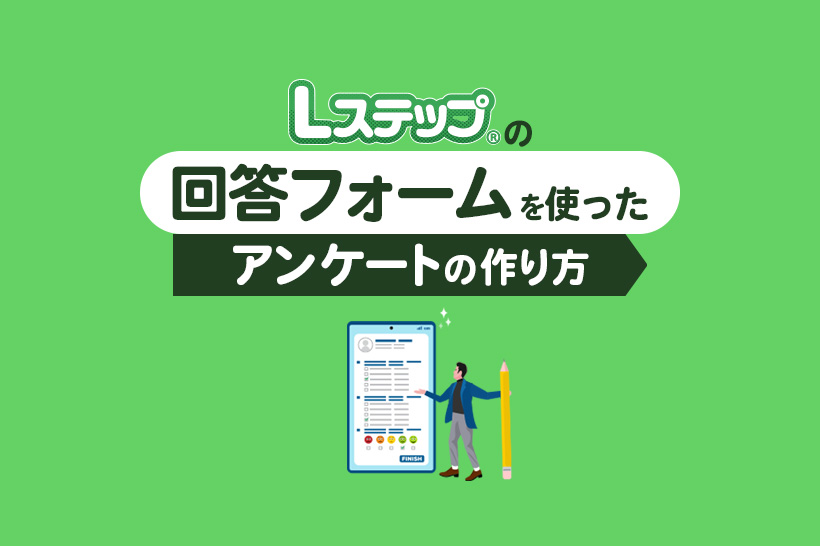
Lステップの回答フォームでアンケートを作ろうとしても、うまく作成できずお困りではありませんか。
回答フォームは、選択式や記述式などの複数の設問形式に対応しており、設問の表示順や内容も柔軟にカスタマイズできるのが特徴です。
とはいえ、初めて作成する場合は、設問作成や設定方法のポイントがわからず、難しく感じる場合もあるでしょう。
そこでこの記事では、回答フォームを使ったアンケートを作成する方法を、Lステップ初心者向けにわかりやすく解説します。
アンケートを作るための準備
この記事では、仮想のリサイクルショップを例に、実際に回答フォームを使ったアンケートの作り方の手順を解説します。
【今回作成するアンケート】
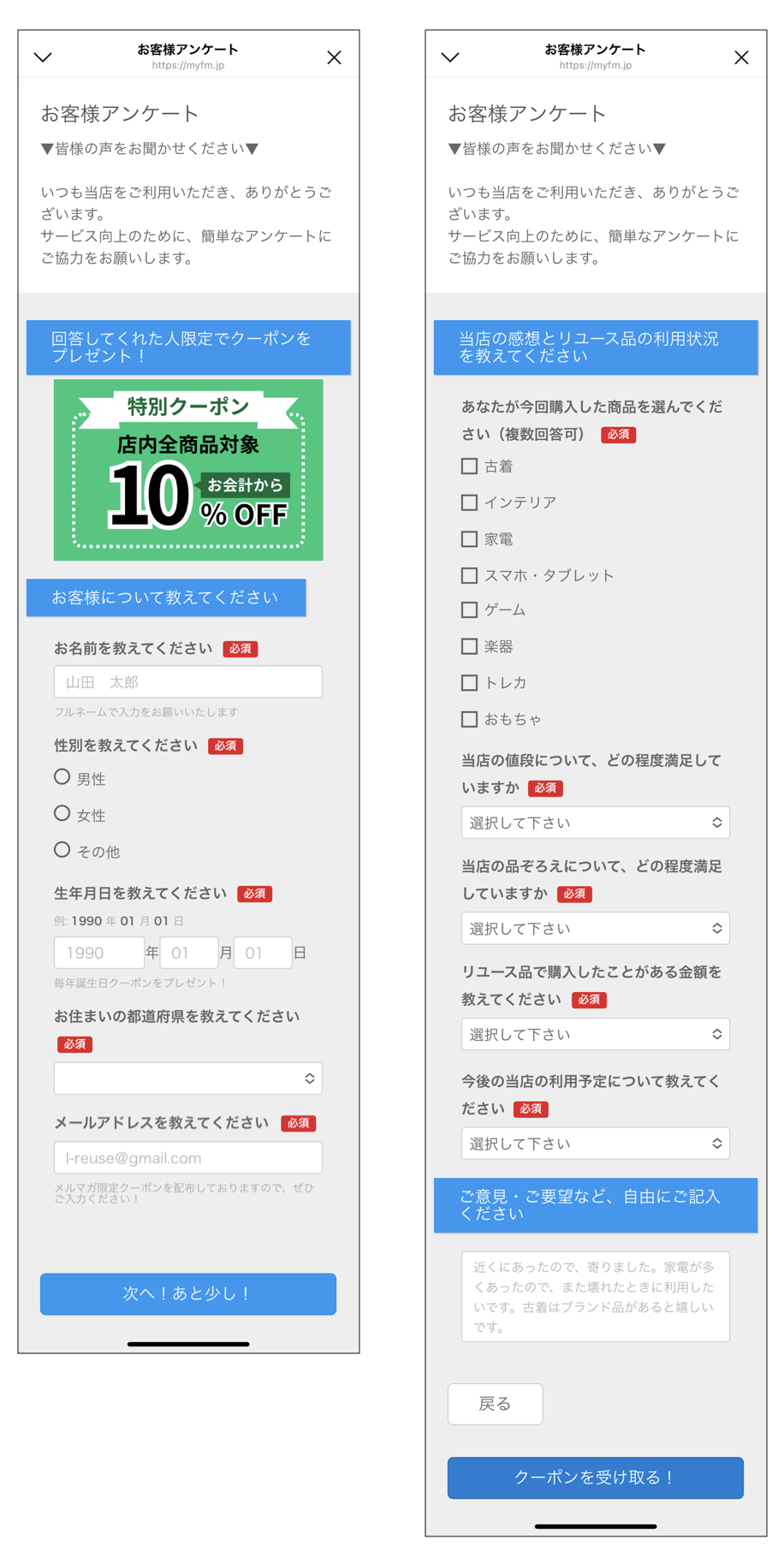
【想定アカウント】
リサイクルショップ「Lリユース」
【アンケートの目的】
顧客の満足度調査
顧客のニーズを把握して、リピーターを増やしたい
【アンケート回答後のアクション】
自動返信でお礼メッセージを送信
次回来店時に利用できるクーポンを配布
では、さっそく準備を始めていきましょう。
アンケートの設問を決める
はじめに、アンケートの設問を決めていきます。意識してほしいポイントは、以下の4つです。
- 設問数を多くしすぎない
- 答えやすい順番に並べる(例:属性→購入理由→評価→自由記述)
- わかりやすい設問文を作る
- 記述式は1~3問程度に抑える
答える負担が少なくなるように設問を作っていけば、自然に質の高いアンケートに近づくはずです。
また、回答フォームは選択式でもラジオボタンやプルダウンなど、複数の形式があります。設問内容に適したものを選ぶように心がけましょう。
今回は以下の内容で、顧客満足度調査を目的としたアンケートを作成していきます。
| 設問例 | 回答形式 | 回答項目 | |
|---|---|---|---|
| セ ク シ ョ ン 1 |
お名前を教えてください | 記述式 (テキストボックス) |
ー |
| 性別を教えてください | ラジオボタン |
|
|
| 生年月日を教えてください | 日付 | ー | |
| お住まいの都道府県を教えてください | 都道府県 | ー | |
| メールアドレスを教えてください | 記述式 (テキストボックス) |
ー | |
| セ ク シ ョ ン 2 |
購入した商品を教えてください | チェックボックス |
|
| 価格の満足度を教えてください | プルダウン |
|
|
| 品ぞろえの満足度を教えてください | プルダウン |
|
|
| リユース品で購入する金額を教えてください | プルダウン |
|
|
| 今後のご利用予定について教えてください | プルダウン |
|
|
| ご意見・ご要望を自由にご記入ください | 段落(テキストエリア) | ー |
ラジオボタンとチェックボックス、プルダウンの違いをまとめました。回答内容に合わせて、適切なものを選ぶようにしましょう。
| ラジオボタン | チェックボックス | プルダウン | |
| 特徴 |
|
|
|
| 利用例 |
など |
など |
など |
タグを作成する
次に、回答内容に適したタグを作ります。
タグとは、友だちの属性や状況に合わせたラベルのようなものを事前に作って、友だちを分類できる機能です。
「性別」「年代」「購入の有無」など、ある程度カテゴリに分けられる情報の管理に向いています。
【タグの作成方法】
1.メニュー「タグ管理」>「+新しいタグ」をクリックします。
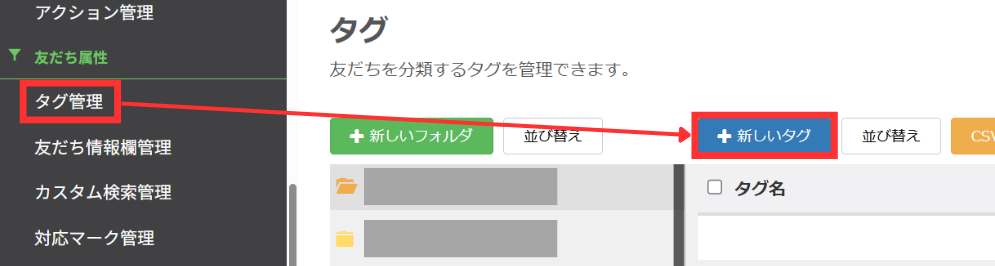
2.【新しいタグ名】と表示されるテキストボックスにタグ名を入力し、「決定」をクリックします。
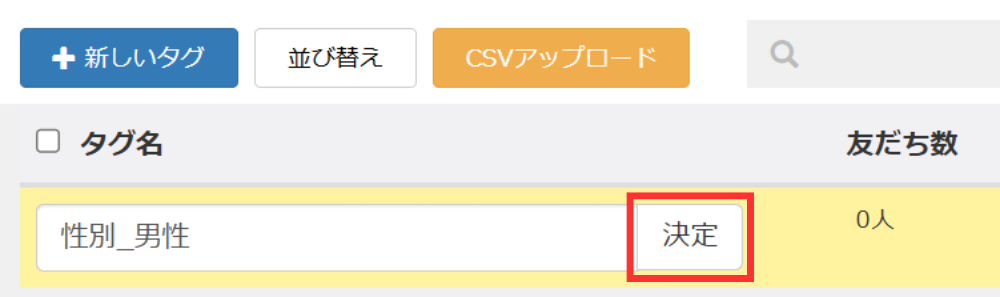
タグはフォルダを作成して、設問項目ごとに分けられます。
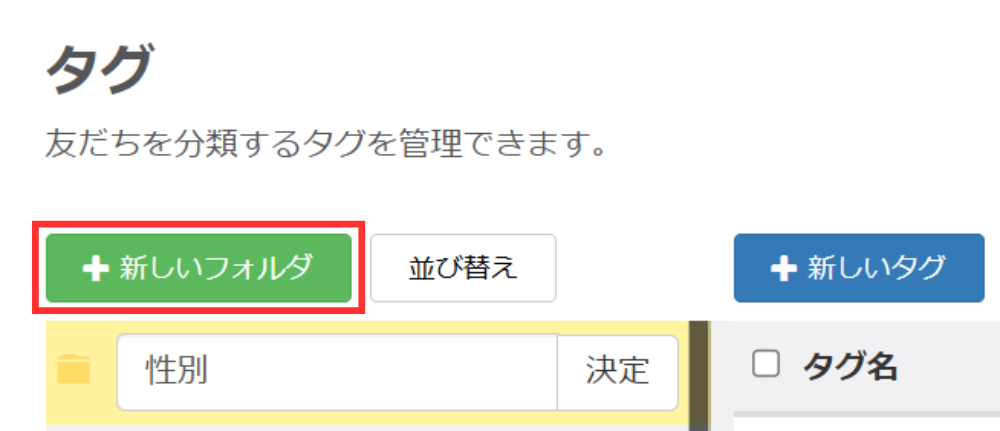
タグが多くなる場合は、後で必要なタグを検索しやすくするために、フォルダ管理がおすすめです。
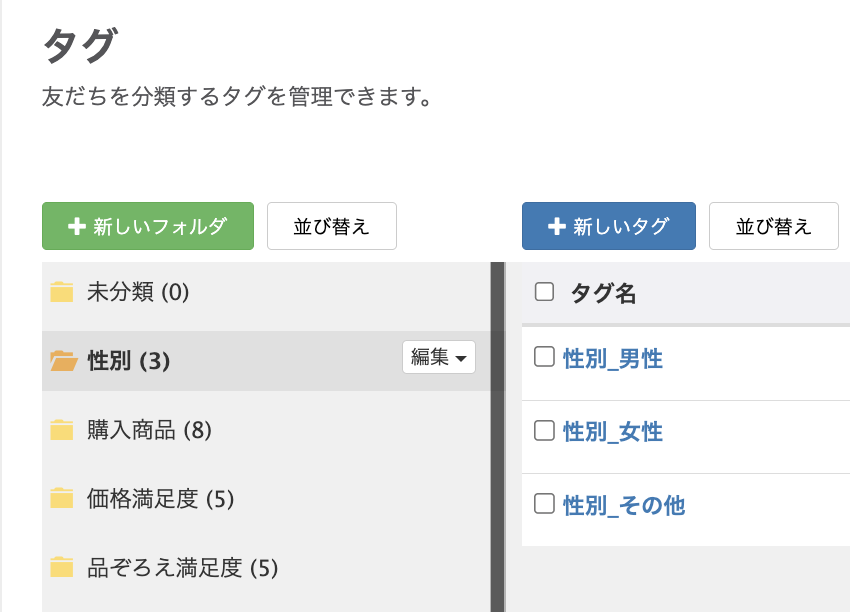
今回のアンケートでは、以下のタグを作成しました。
| 設問例 | タグ |
| 性別を教えてください |
|
| 購入した商品を教えてください |
|
| 価格の満足度を教えてください |
|
| 品ぞろえの満足度を教えてください |
|
| リユース品で購入したことがある金額を教えてください |
|
| 今後のご利用予定について教えてください |
|
| アンケート回答後 |
|
友だち情報欄を作成する
友だち情報欄は記述式のテキストや日付も記録できるので、「住所」「生年月日」などの個人によって回答が違う情報の保存に適しています。
保存した情報は、メッセージ内にテキストとして自動挿入することが可能なので、個別感を出したメッセージを送信できます。
【友だち情報欄の作成方法】
1.メニュー「友だち情報欄管理」>「+新しい友だち情報欄」をクリックします。
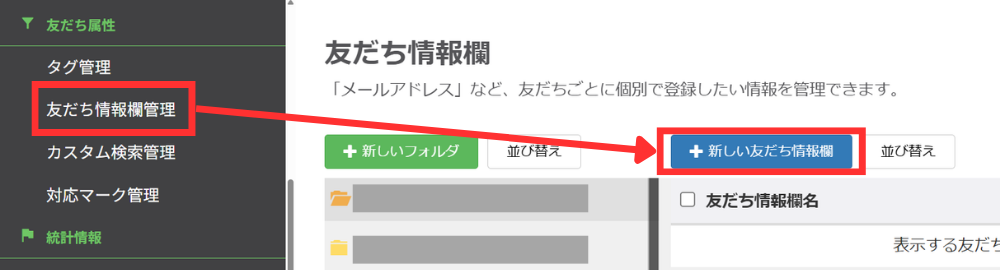
友だち情報欄もフォルダを作成して、設問項目ごとに分けられます。
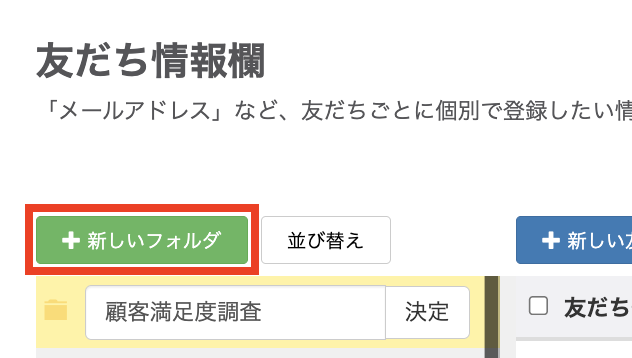
2.友だち情報欄の内容を入力します。
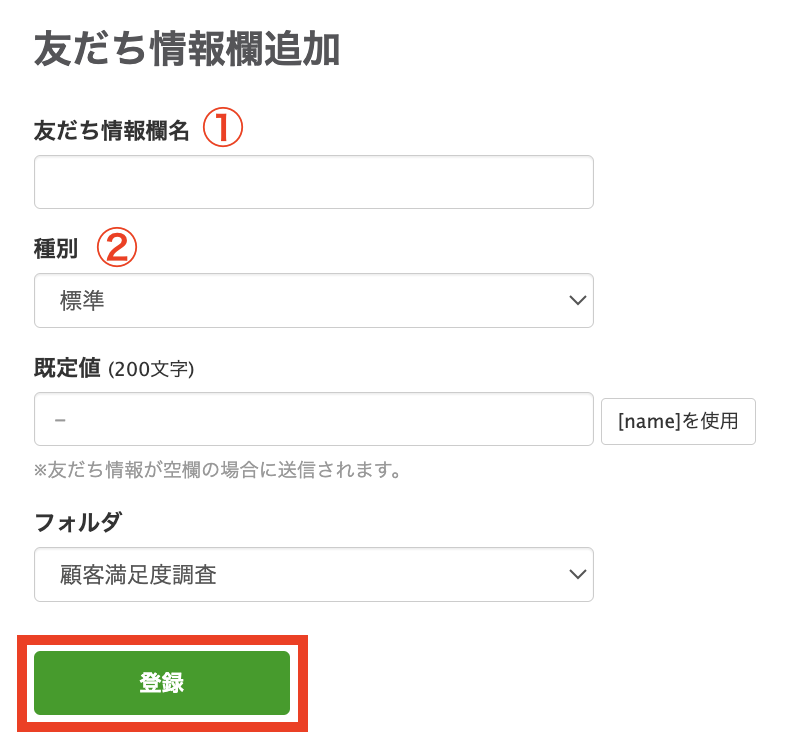
- 友だち情報欄名:管理用の友だち情報名を入力します
- 種別:以下の6つの項目から設定可能です。このアンケートでは「標準」「長文」「年月日」を使用します
| 種別 | 制限 | メッセージへの挿入 |
| 標準 | 文字数:200文字 | 〇 |
| 長文 | 文字数:20,000文字 | 〇 |
| 画像 | サイズ:10MB | ✕ |
| サイズ:10MB | ✕ | |
| 選択肢 | 文字数:200文字 (各選択肢) |
〇 |
| 年月日 | 入力:日付 | 〇 |
すべて入力したら「登録」をクリックします。
今回のアンケートで作成した友だち情報欄は、以下の5つです。
| 設問例 | 友だち情報欄 |
| お名前を教えてください | 名前(標準) |
| 生年月日を教えてください | 生年月日(年月日) |
| お住まいを教えてください | 都道府県(標準) |
| メールアドレスを教えてください | メールアドレス(標準) |
| ご意見・ご要望を自由にご記入ください | ご意見・ご要望(長文) |
アンケートのお礼メッセージを作成する
最後にアンケートの回答者へ送信する、お礼メッセージを作成します。

クーポンなどの画像を送信したい場合は、事前にテンプレートを作成しておくと、回答フォームの設定がスムーズです。
テンプレートにはいくつか種類がありますが、今回は「テンプレートパック」を使用します。
【テンプレートパックの作成方法】
1.メニュー「テンプレート」>「+テンプレートパックを作成」をクリックします。
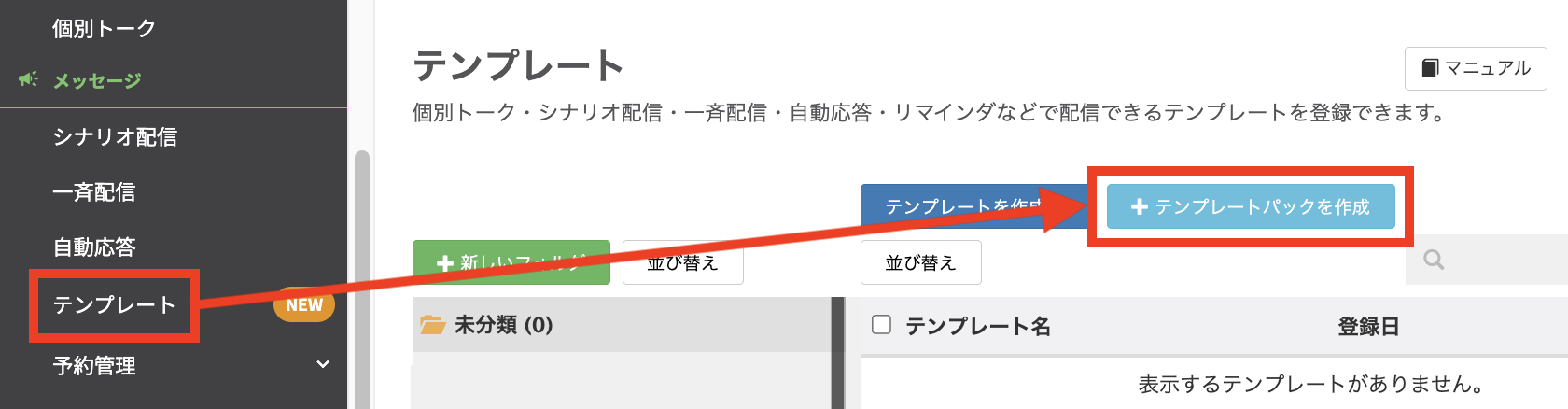
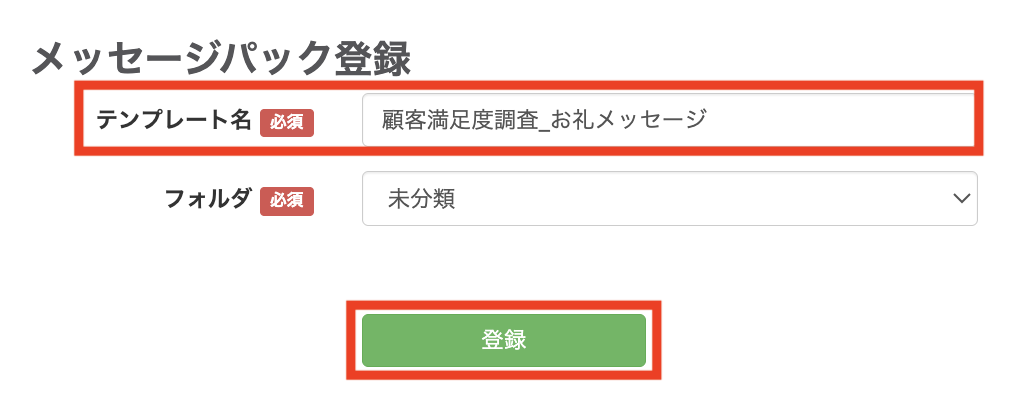
2.テンプレート名を入力し、「登録」をクリックします。
3.「メッセージ新規追加」をクリックします。

4.テキスト欄に「お礼メッセージ」を入力し、「登録」をクリックします。
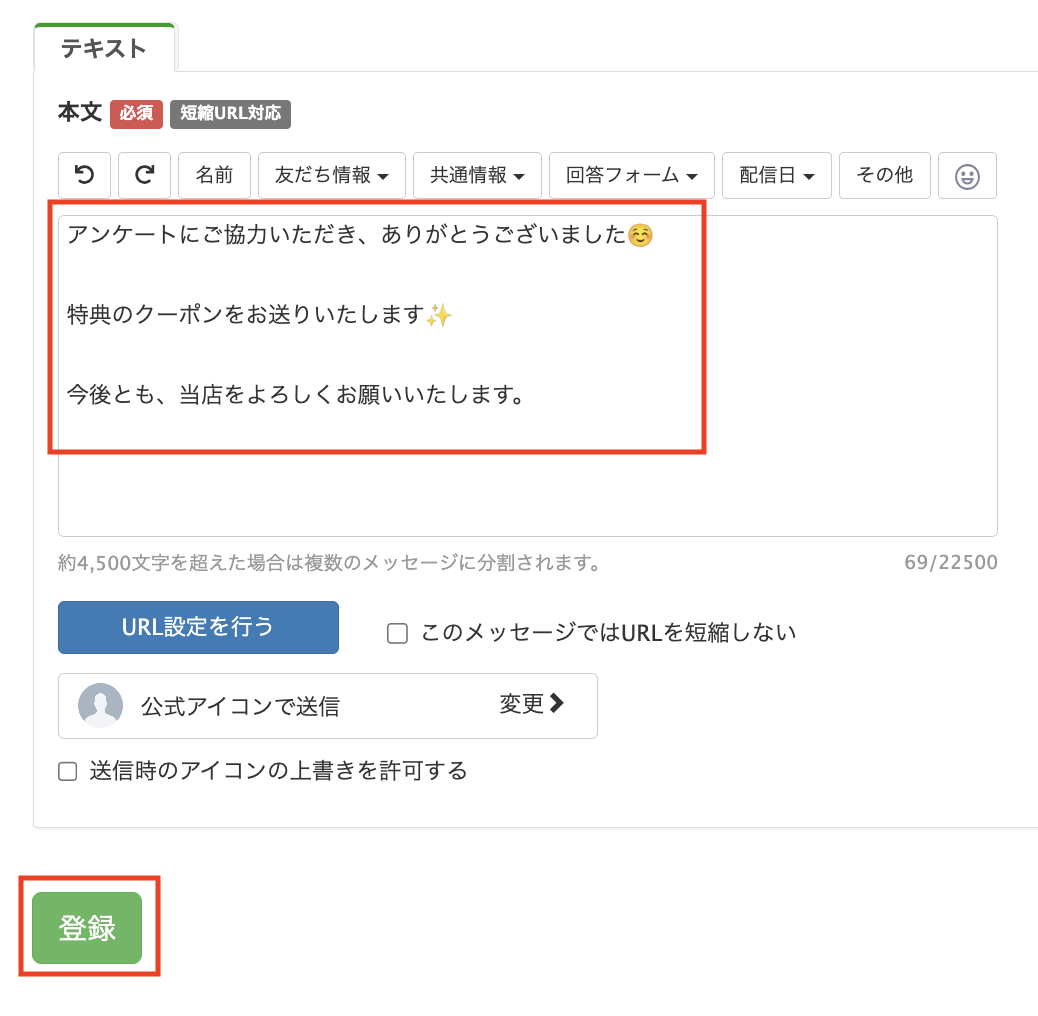
5.登録するとメッセージ追加画面まで戻るので、3の手順と同様に「メッセージ新規追加」をクリックし、「画像」タブ>「画像を選択する」をクリックします。
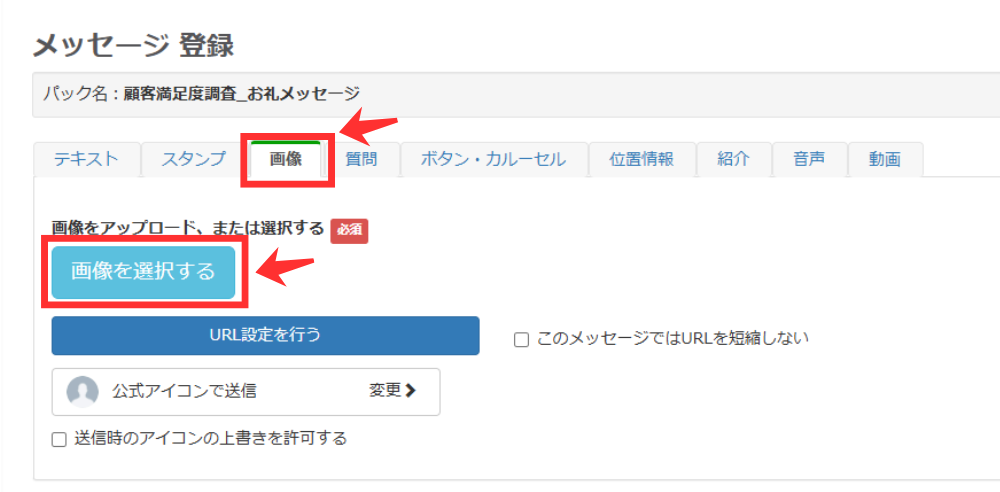
6.「新規アップロード」タブの「ファイルを選択する」>画像をアップロードしたら、「決定」をクリックします。
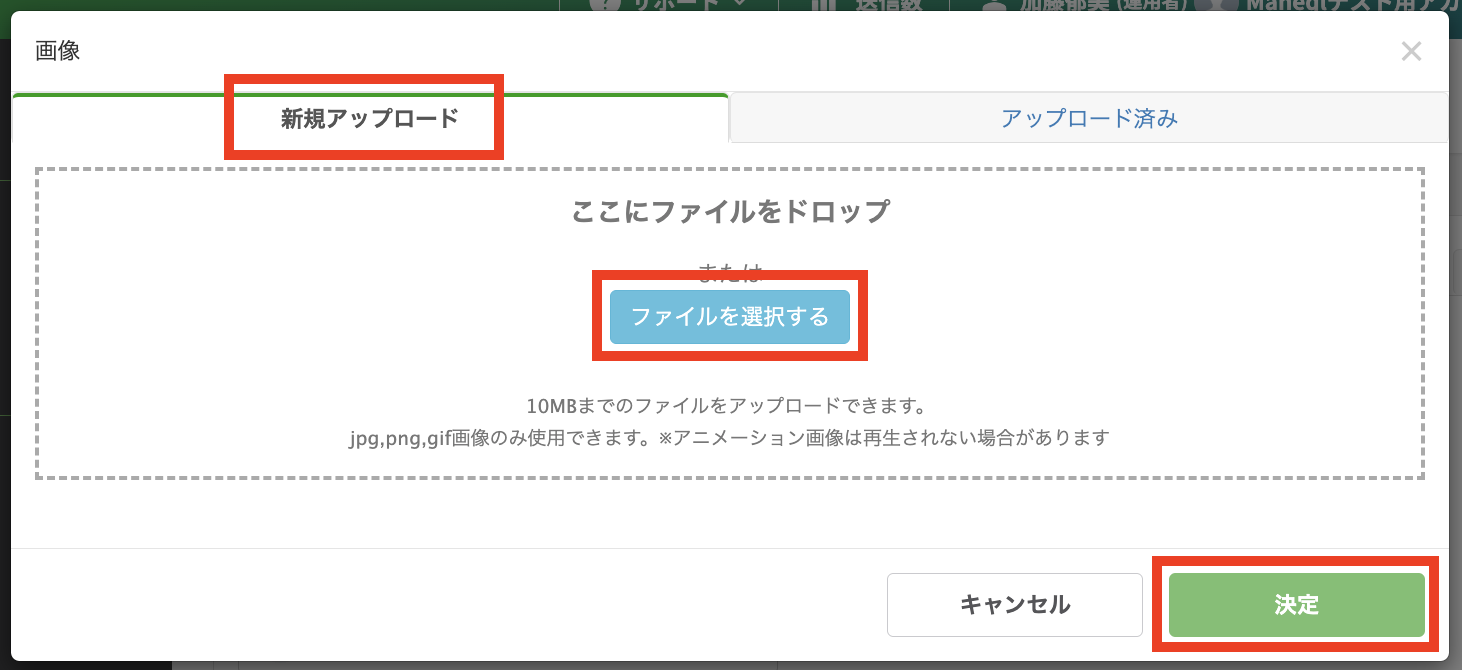
アップロードする画像は、配布するクーポンを選びます。クーポン画像はフリー素材や無料デザイン作成サイト「Canva」で自作も可能です。
7.「詳細設定ON」にチェック>「リンク設定」をクリックします。
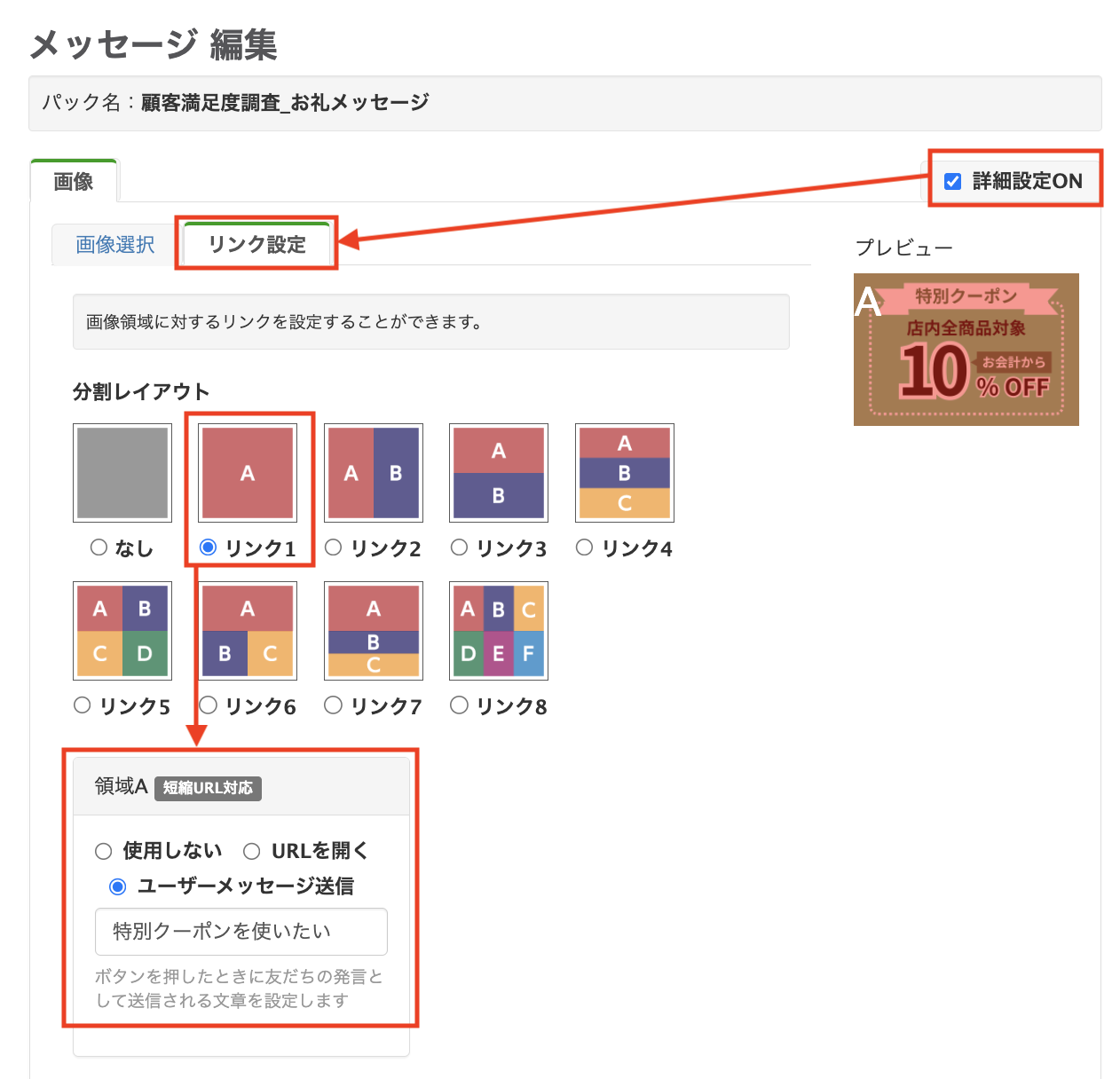
分割レイアウトでは、リンク先が1つの「リンク1」を選択し、「ユーザーメッセージ送信」で「特別クーポンを使いたい」のテキストを設定しました。
自動応答を使って設定したテキストで、画像をタップするとクーポンが配信されるようにします。自動応答の設定方法は、以下の記事で詳しく解説していますので、参考にしてみてください。
8.PC版・通知欄での代替テキストを入力します。
「PC版・通知欄での代替テキスト」は、友だちのトーク一覧に表示されるメッセージなので、開封したくなるようなメッセージを設定しましょう。
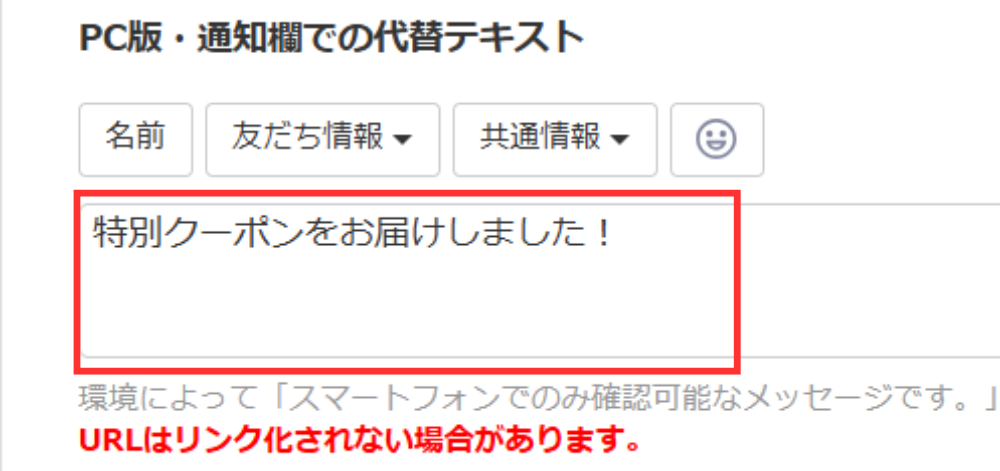
下部の「登録」をクリックすれば完了です。最後にテスト送信して内容を確認しましょう。
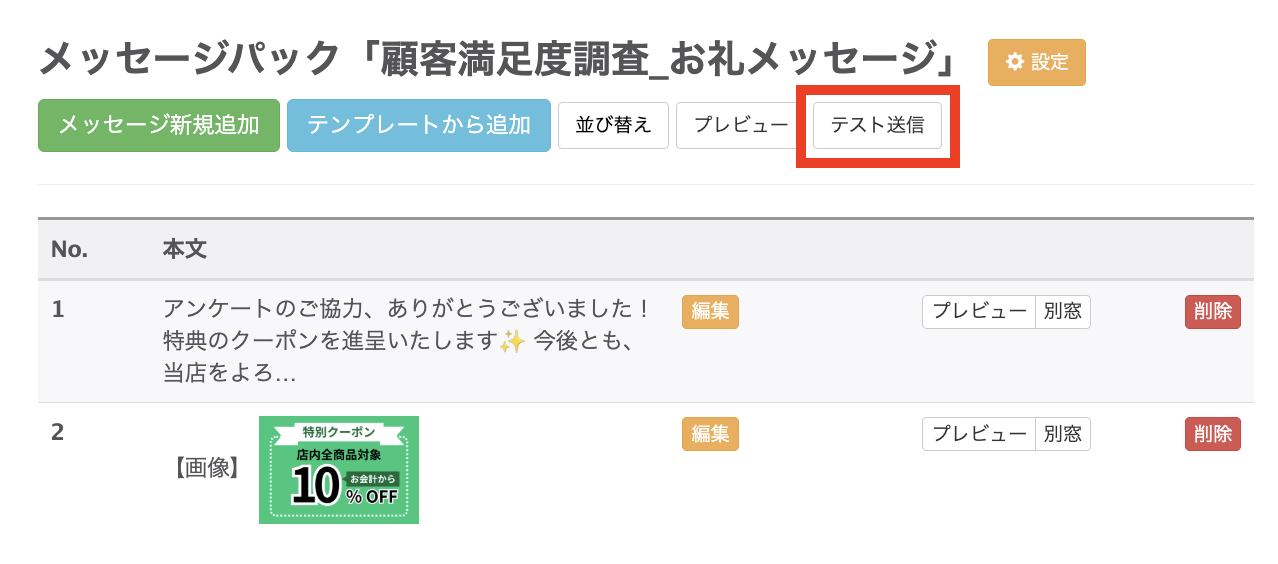
回答フォームでアンケートを作る方法
設問内容やテンプレート等の準備ができたら、回答フォームを作成していきます。以下の手順で進めると、やり直しやミスを防ぎやすくなります。
- 回答フォームの基本設定
- 設問と選択肢の設定
- オプションの設定
- デザインの設定
- 設定内容の確認
それでは、順に見ていきましょう。
回答フォームの基本設定
メニュー「回答フォーム」>「+新しい回答フォーム」をクリックします。
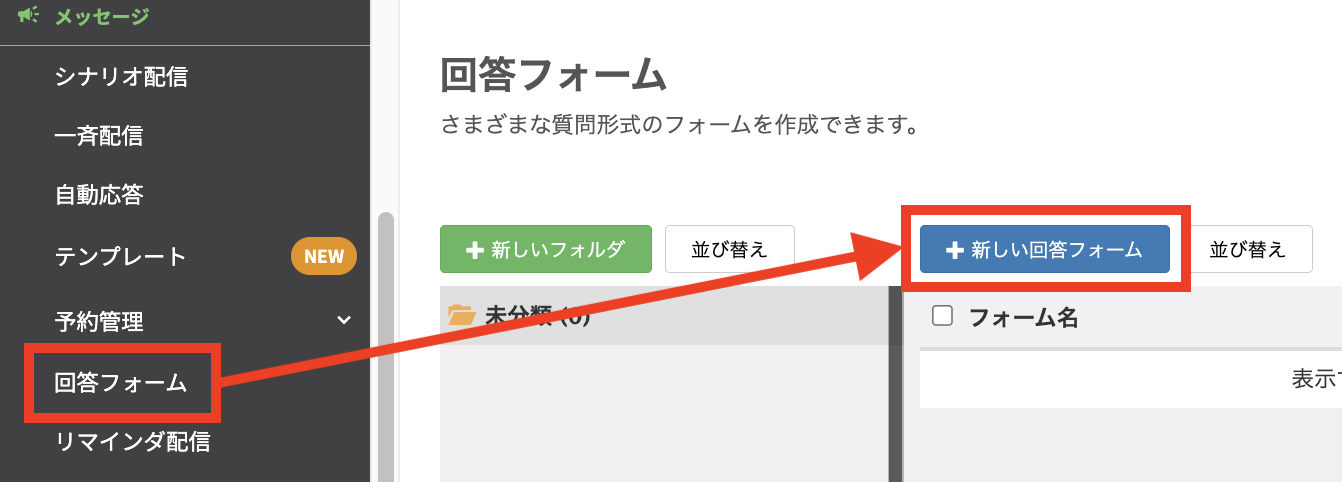
「フォーム名(管理用)」は、アンケートには表示されないので、管理しやすい名前を付けましょう。
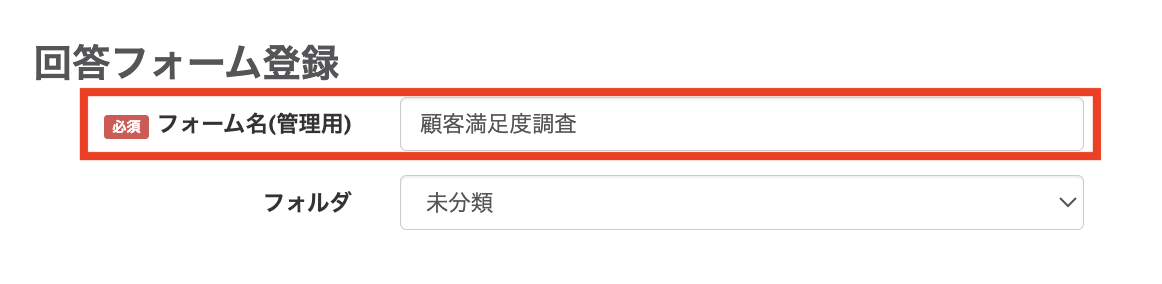
「タイトル」と「説明」は、アンケートのタイトルと回答者へのメッセージを入力します。
ここに入力されたタイトルと説明はすべてのページに表示されます。
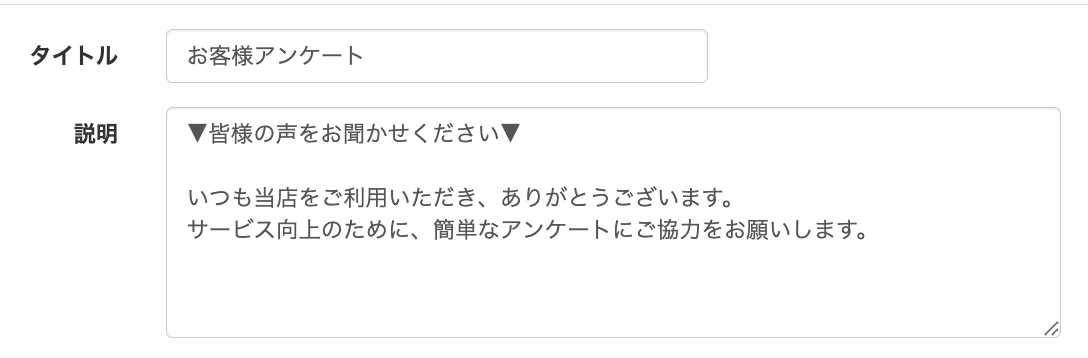
形式の中から必要なボタンをクリックすると、設問が追加されます。
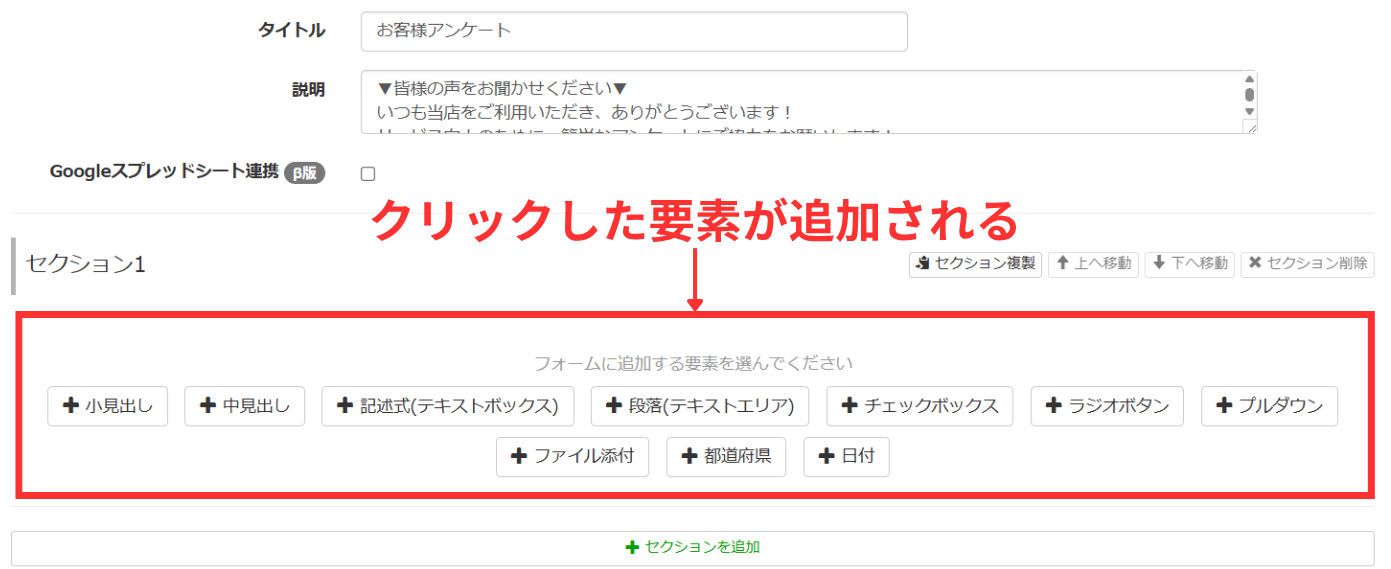
設問の基本機能を紹介します。形式ごとの特別な機能は、設問の作成手順で解説していますので、まずは大枠の操作方法を理解しておきましょう。
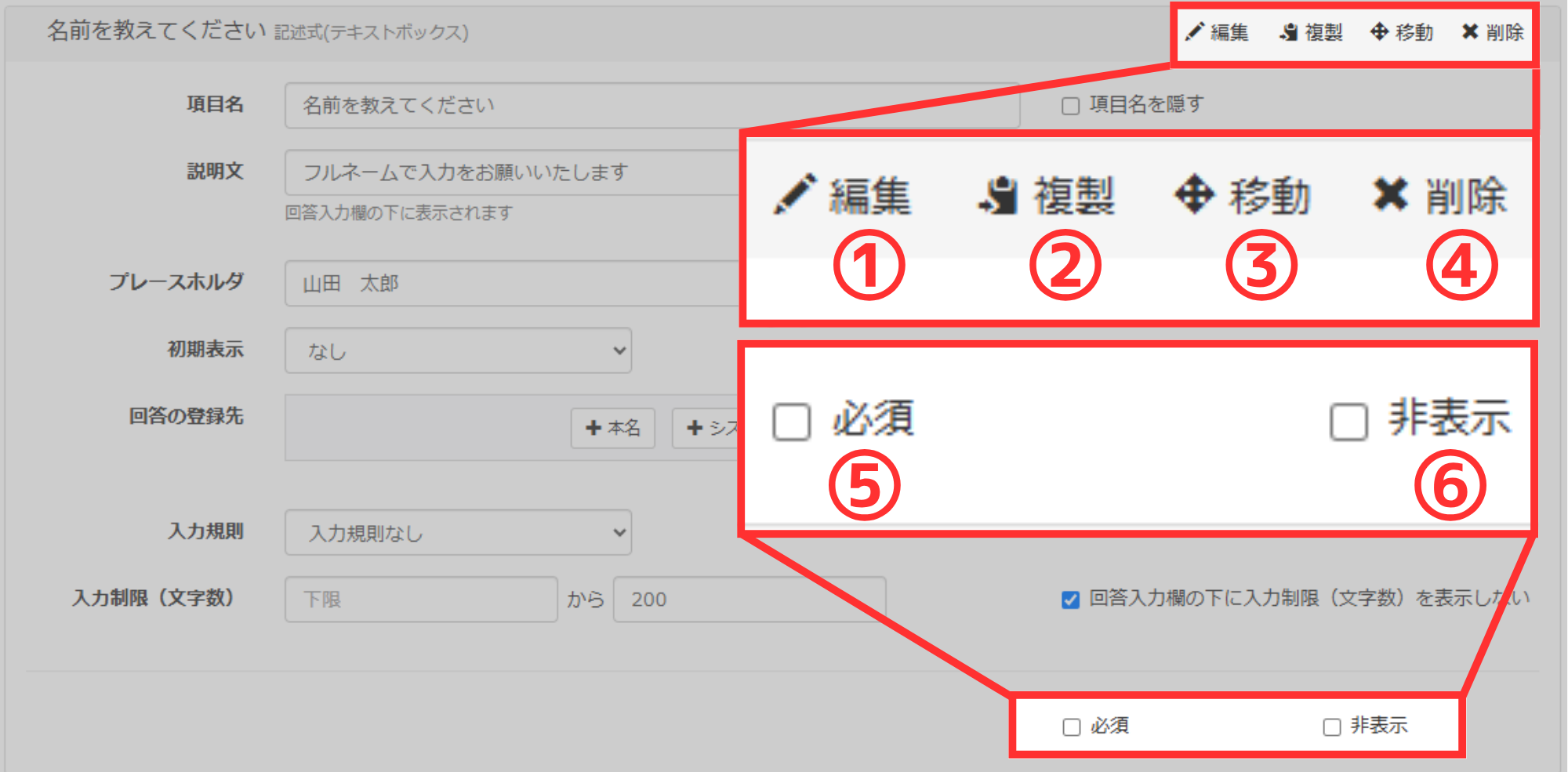
①【編集】フォームの項目内容を編集できるようになります。
②【複製】項目を複製できます。
③【移動】項目を移動して、表示順番を変更できます。
④【削除】項目を削除します。
⑤【必須】項目の回答を必須にします。
⑥【非表示】項目全体を非表示にします。
作成途中の保存とプレビューは、下部のボタンで実行できます。

基本的な操作は以上です。設問作成に取りかかりましょう。
設問と選択肢の設定
事前に作成した設問リストを、実際にLステップに設定します。
小見出し・中見出し
「小見出し」と「中見出し」は設問と組み合わせて、見やすいアンケートを作るための要素です。
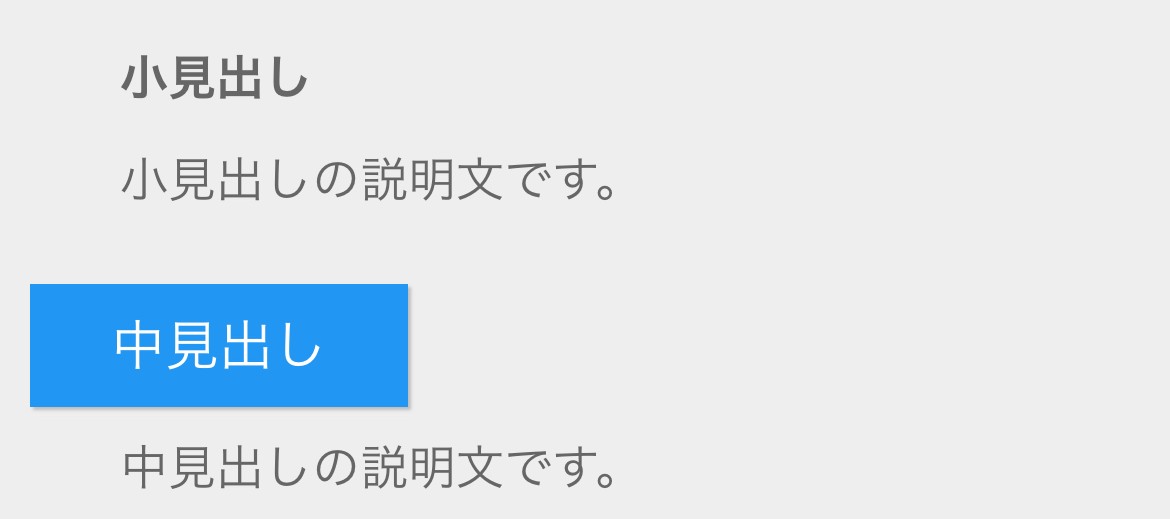
【設定手順】
「+中見出し」>見出しを入力します。
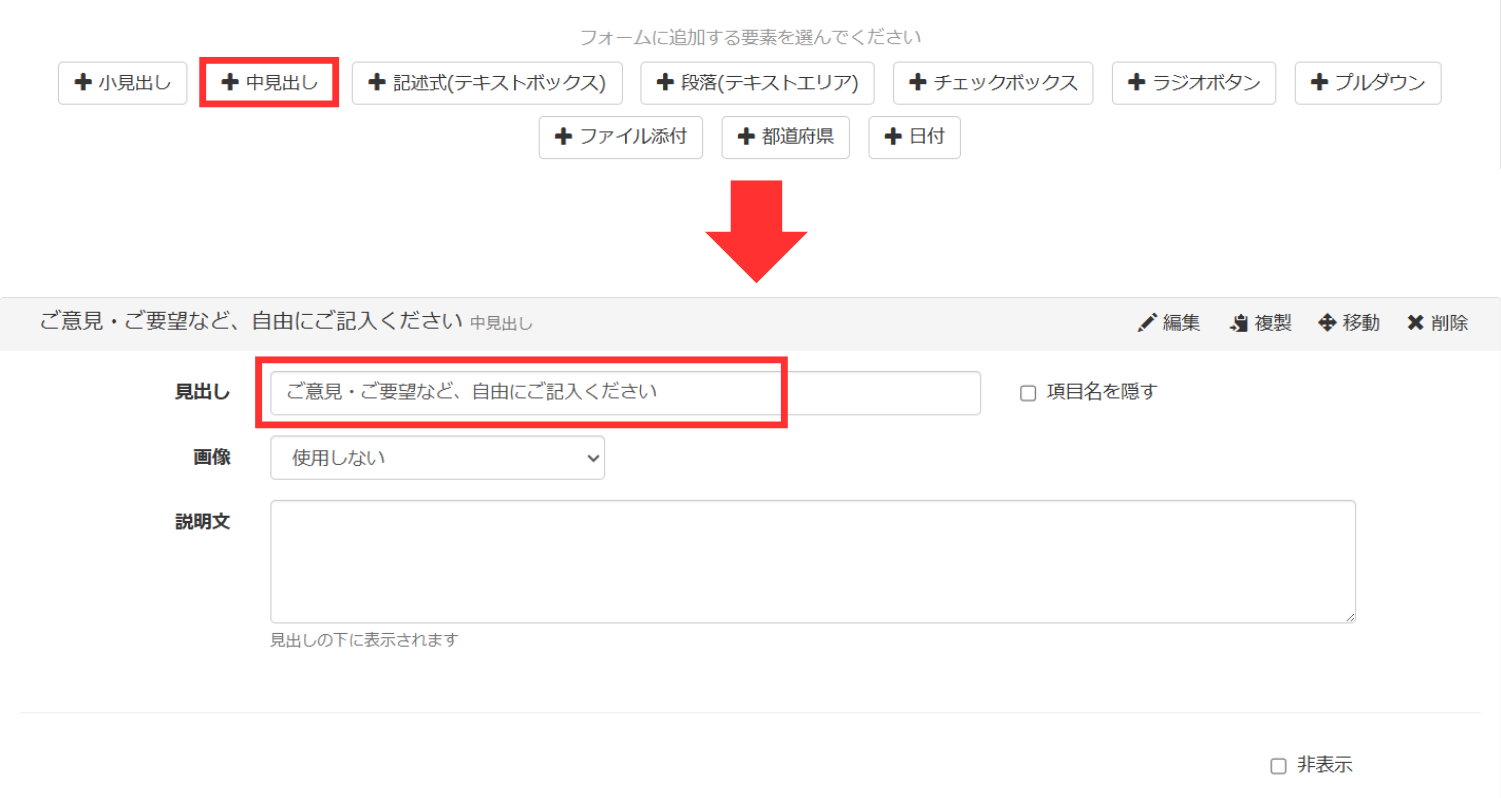
見出しには設問文以外にも、アンケートの特典を表示するなどさまざまな使い道があります。
【作成例】

画像を登録する方法は、「画像」>「登録メディア」>「画像選択」をクリックし、表示させたい画像をアップロードします。
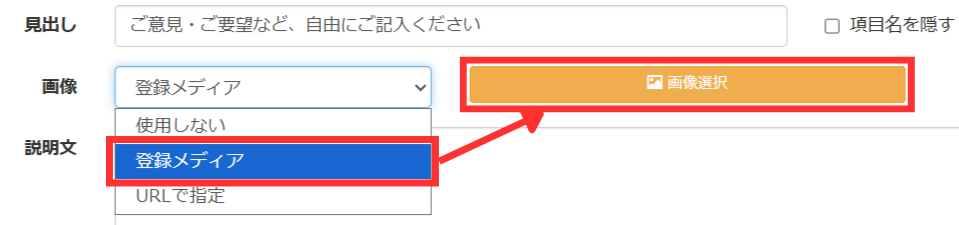
このままでも良いですが、横幅ぴったりに画像を大きく表示させるためには、さらに以下の手順が必要です。
【画像サイズを変更する方法】
(1)上記でアップロードした「画像」を「URLで指定」に変更します。
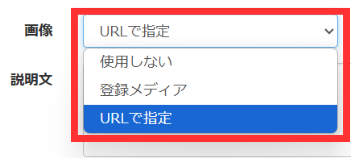
2)表示されたURL欄の最後尾にある「thumb」を「1040(またはnormal)」に変更します。
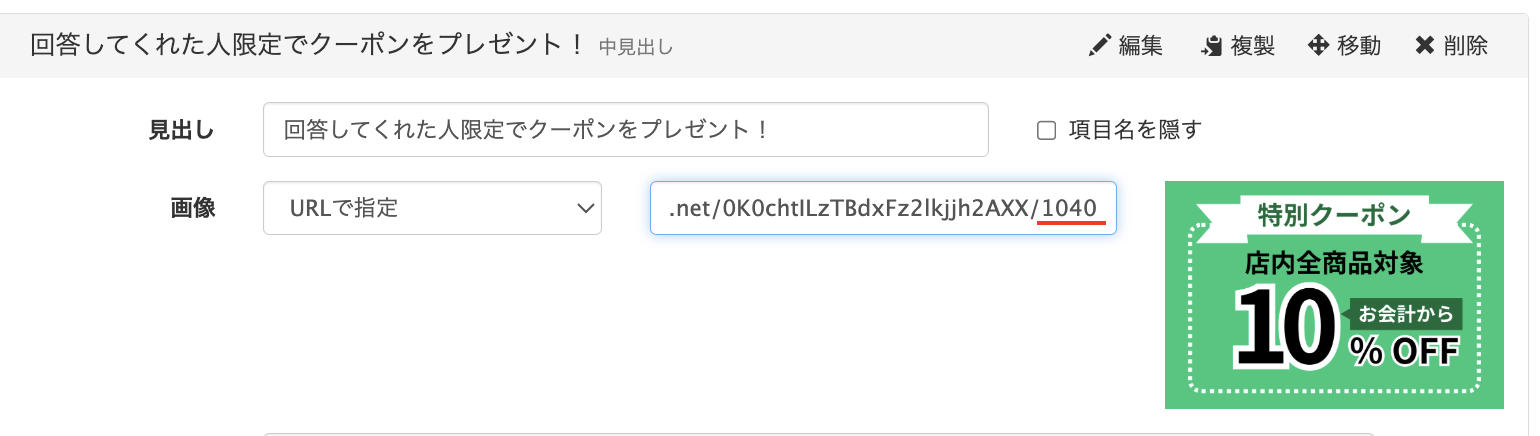
これで「小見出し・中見出し」の設定は完了です。
記述式(テキストボックス)
記述式(テキストボックス)は200文字までの短文を入力できる回答形式で、名前やメールアドレスなどの取得に適しています。
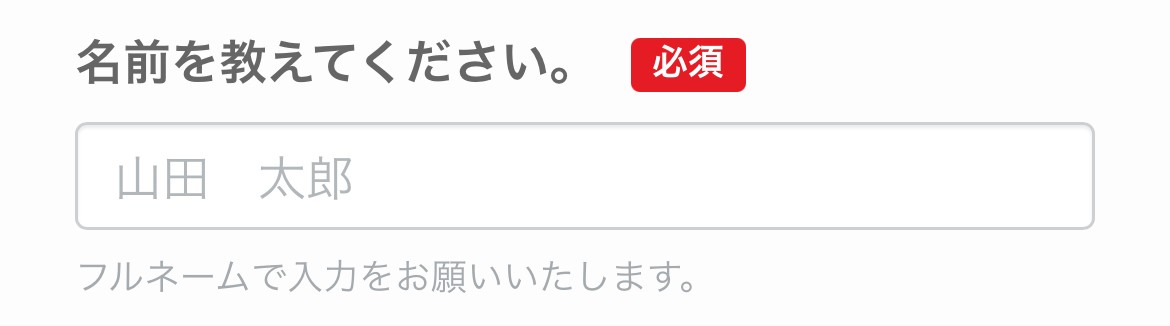
【作成手順】
1.「+記述式(テキストボックス)」を選択します。
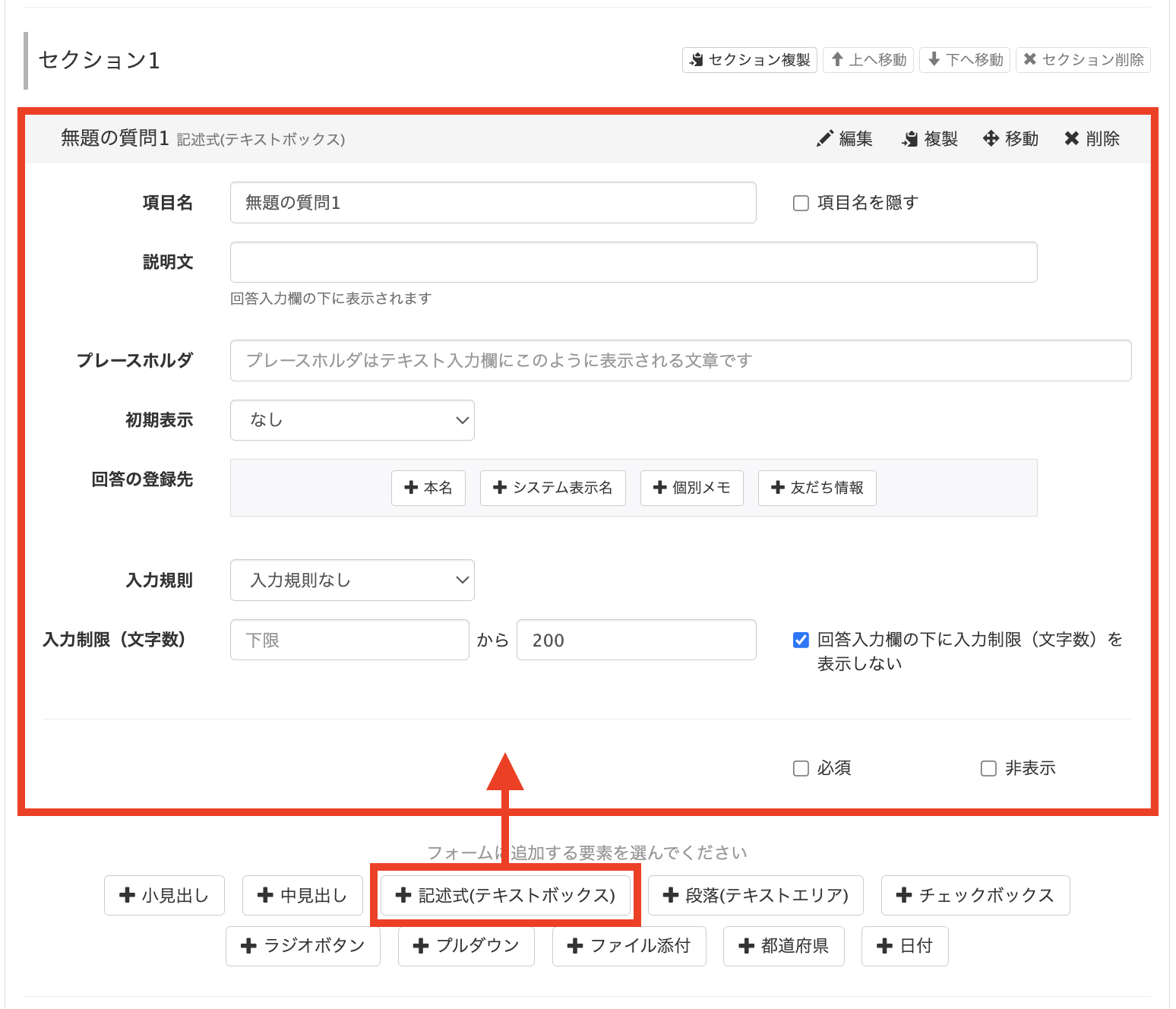
2.「項目名(設問文)」と「説明文」「プレースホルダ(回答例)」を入力します。
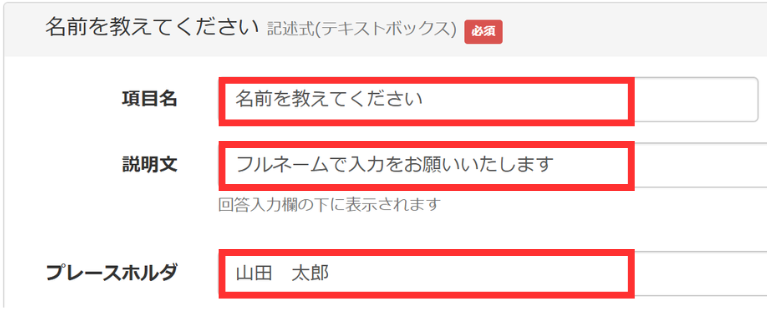
実際の回答フォームでは、以下のように表示されます。
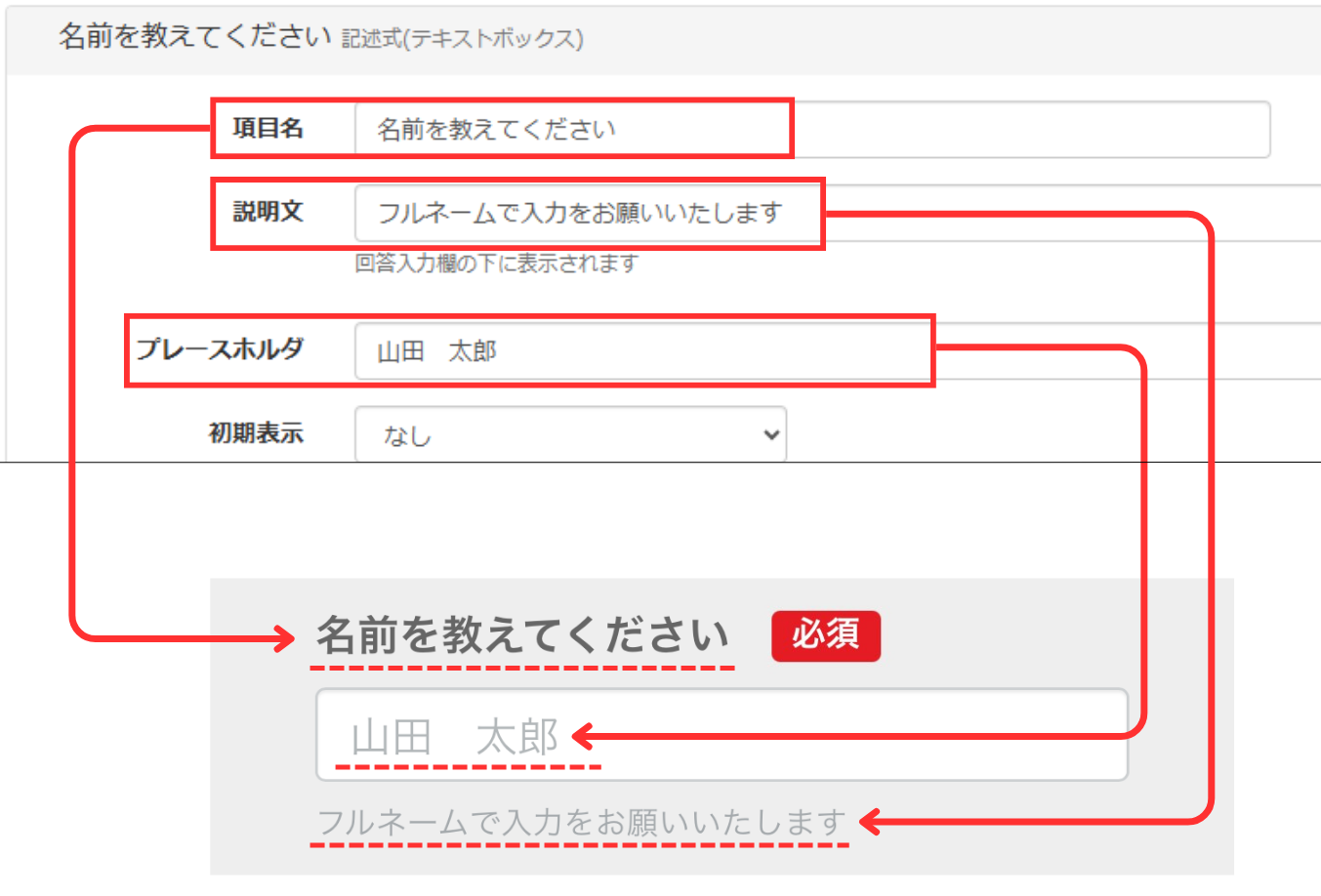
「初期表示」も「プレースホルダ」のように、回答欄の標準表示を変更する機能で、以下のような違いがあります。
初期表示 :回答時に表示している文章が消えない
プレースホルダ:回答時に表示している文章が消える
使い分けとしては、初期表示は問い合わせなど、回答内容の一部が予想しやすい内容に向いています。
例えば「〇〇について問い合わせします」と入力されていれば、ユーザーは〇〇を削除して用件を入力するだけで、書き出しがスムーズにできるようになるでしょう。
3.「回答の登録先」は、それぞれの項目をどこに登録するか設定可能です。名前の場合は「+本名」に登録します。
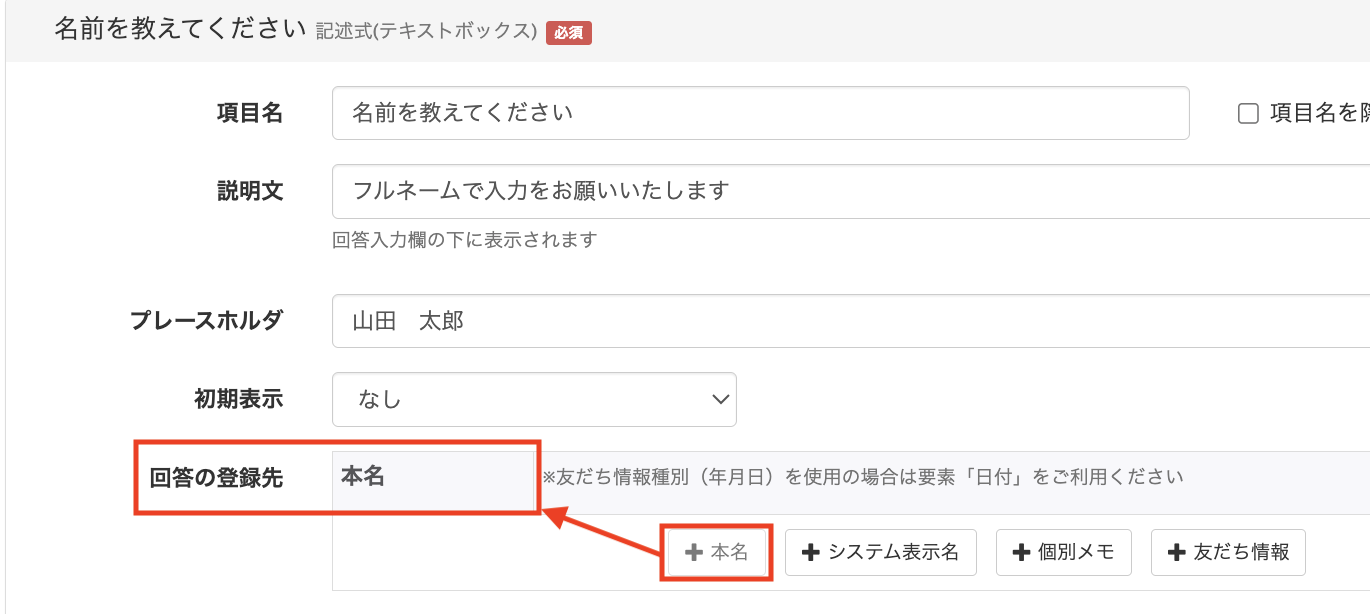
4.必要に応じて、入力規則を選択します。
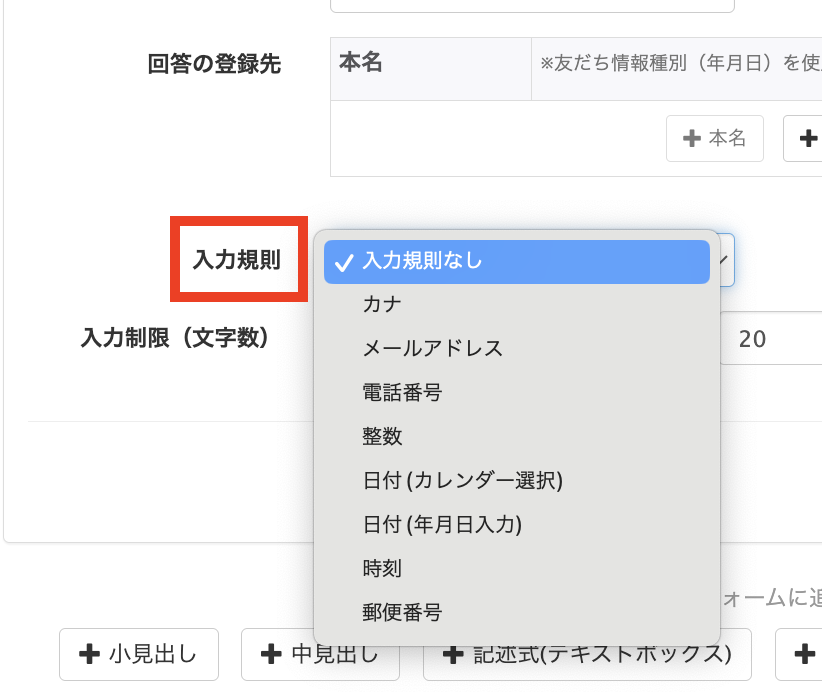
入力規則では、回答欄に入力される内容を指定できます。
例えば、今回作成したアンケートでは、【メールアドレスを教えてください】の設問で「メールアドレス」の入力規制を使用しました。
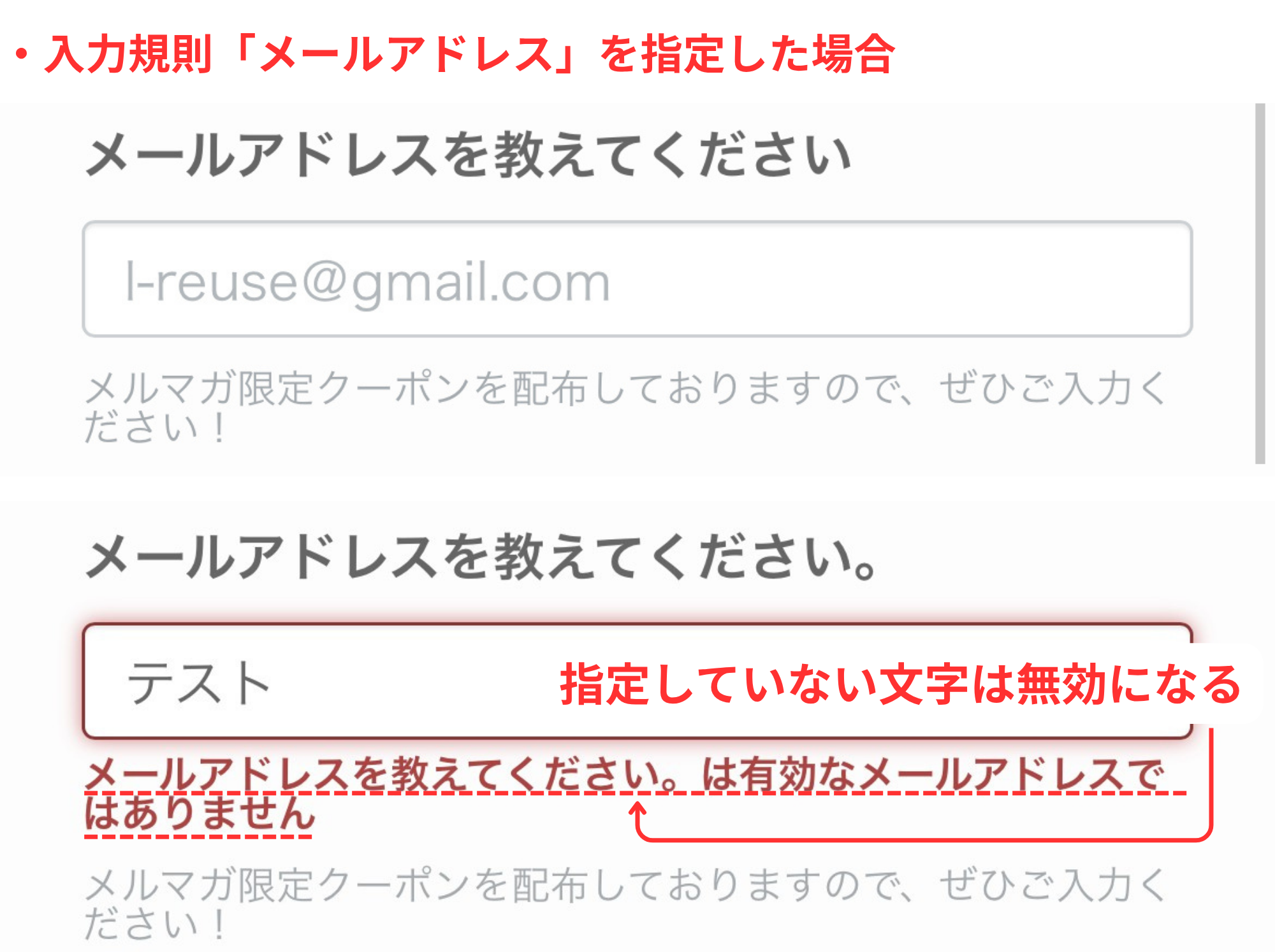
規則に該当しない入力はエラー表示になるので、イタズラな回答を防げます。
5.「必須」にチェックをして完成です。
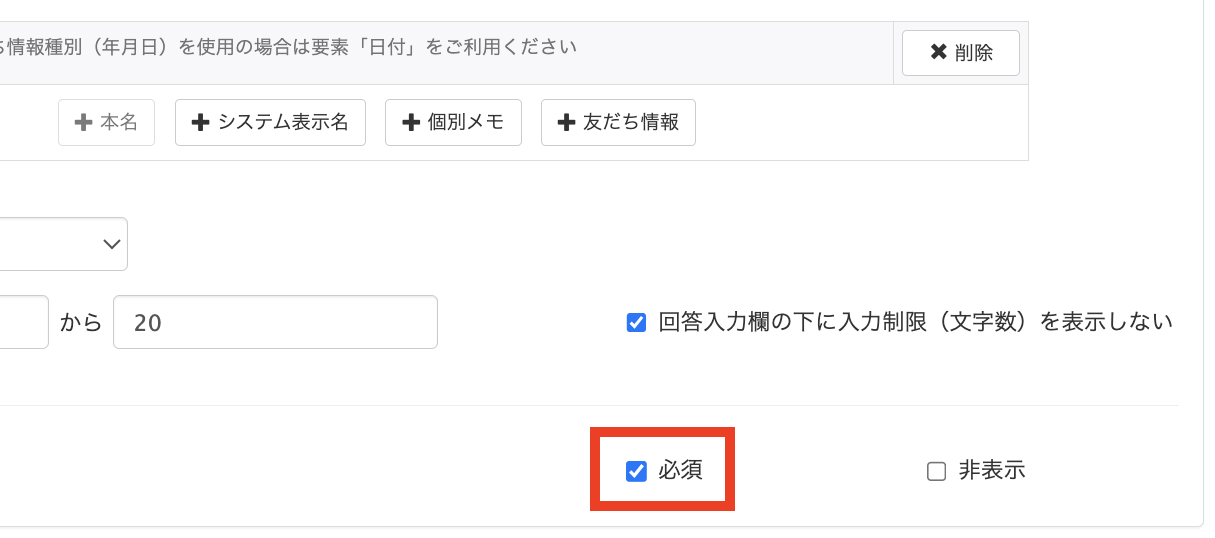
ラジオボタン
ラジオボタンは複数の設問から、1つだけ選択できる設問です。設問内容すべてが表示されるので、選択肢が少ない設問向きです。
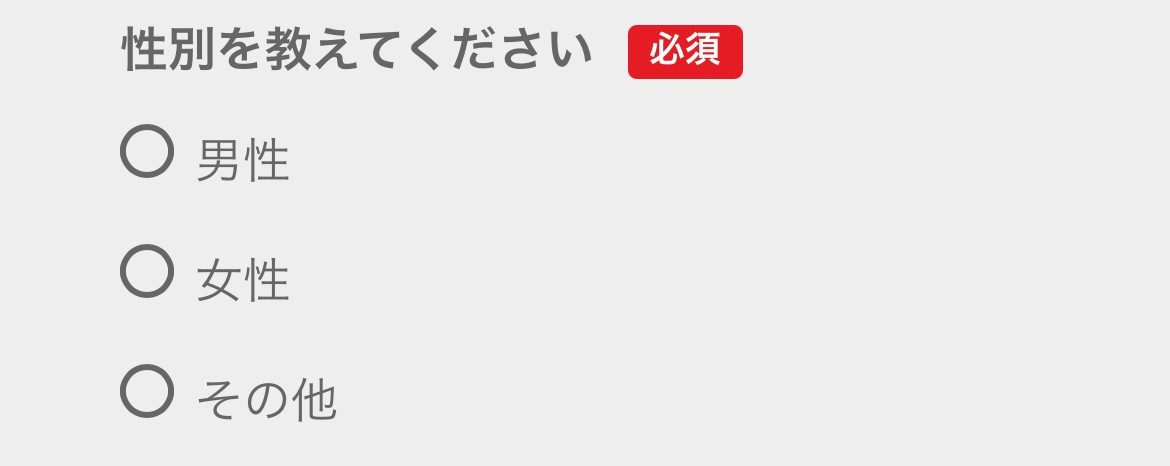
【作成手順】
1.「+ラジオボタン」>「項目名」に設問文を入力し、必要であれば「説明文」を入力します。
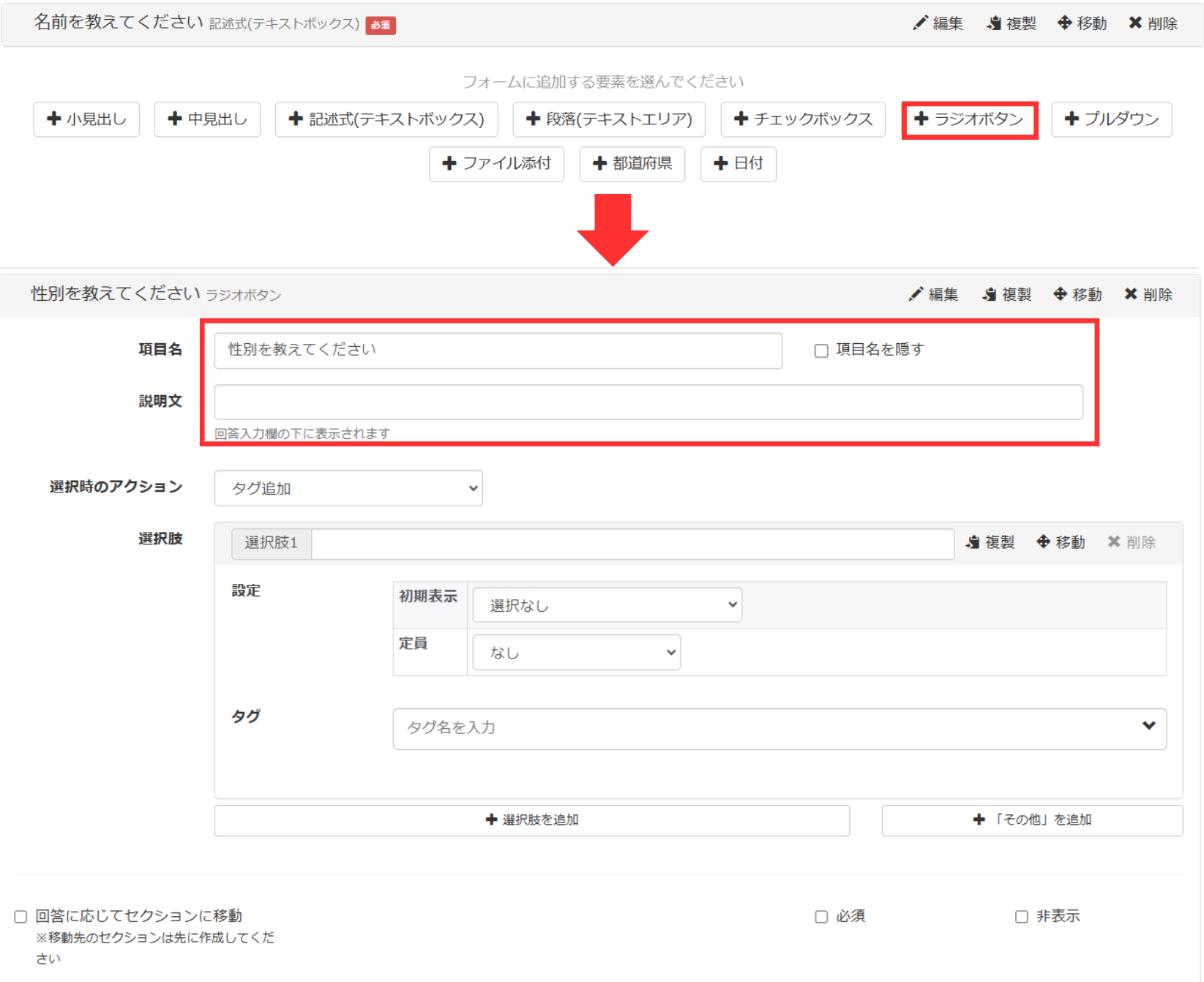
2.選択時のアクションを設定します。
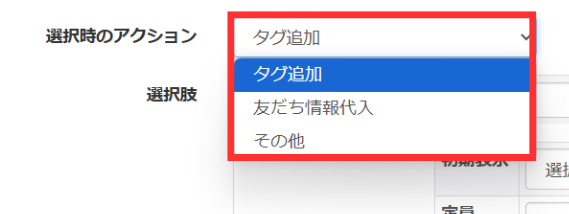
選択肢のアクションは、以下の3つから選べます。
- タグ追加 :設定したタグを付与
- 友だち情報代入:回答内容を友だち情報欄に保存
- その他 :「アクション設定」で複数のアクションを設定
タグや友だち情報など複数のアクションを設定したい場合は「その他」を選択しましょう。
3.選択肢「男性」を入力し、「タグ」には最初に作成したタグを設定します。
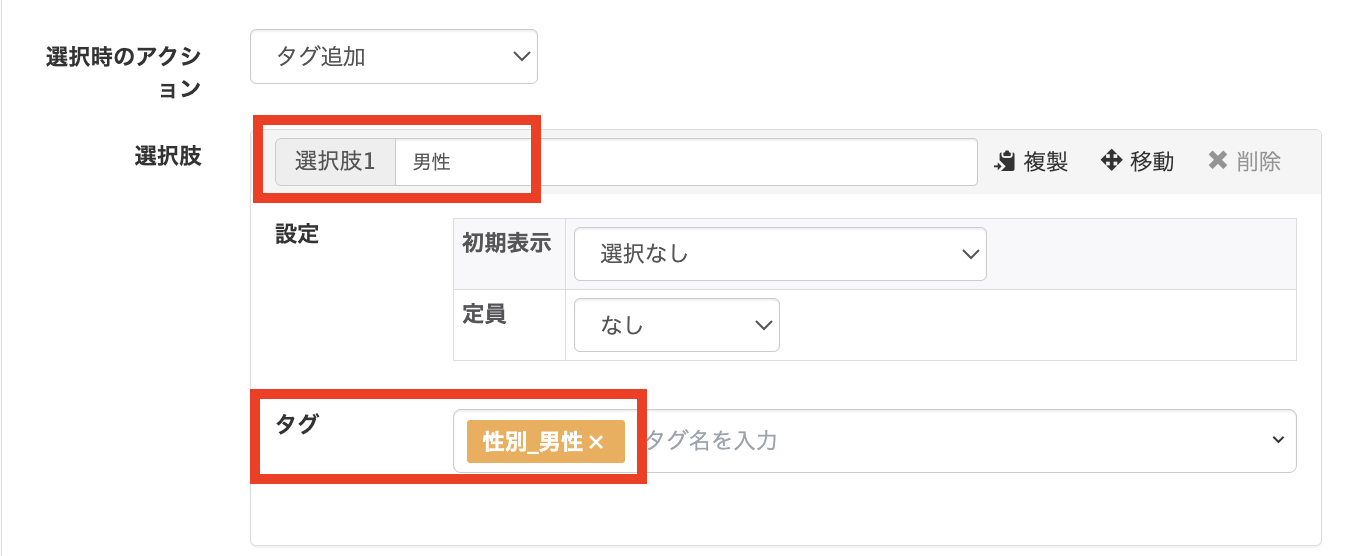
4.同じ手順で選択肢を追加します。「複製」は同一タグや設定を引き継ぎたい場合に便利です。
最後に「必須」にチェックを入れて、ラジオボタンの設定は完了です。
日付
日付は生年月日や予約日などの入力に使いやすい要素です。
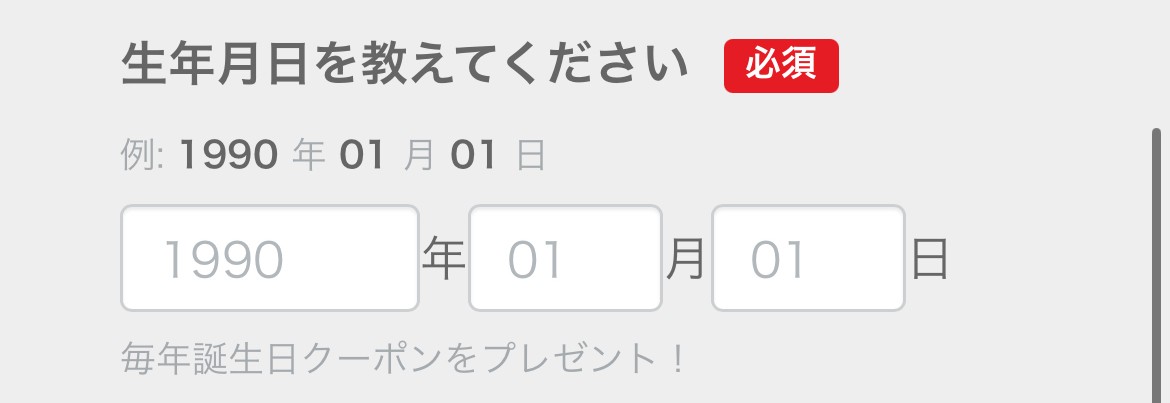
【日付の設定方法】
1.「+日付」>「「項目名」に設問文を入力し、必要であれば「説明文」を入力します。
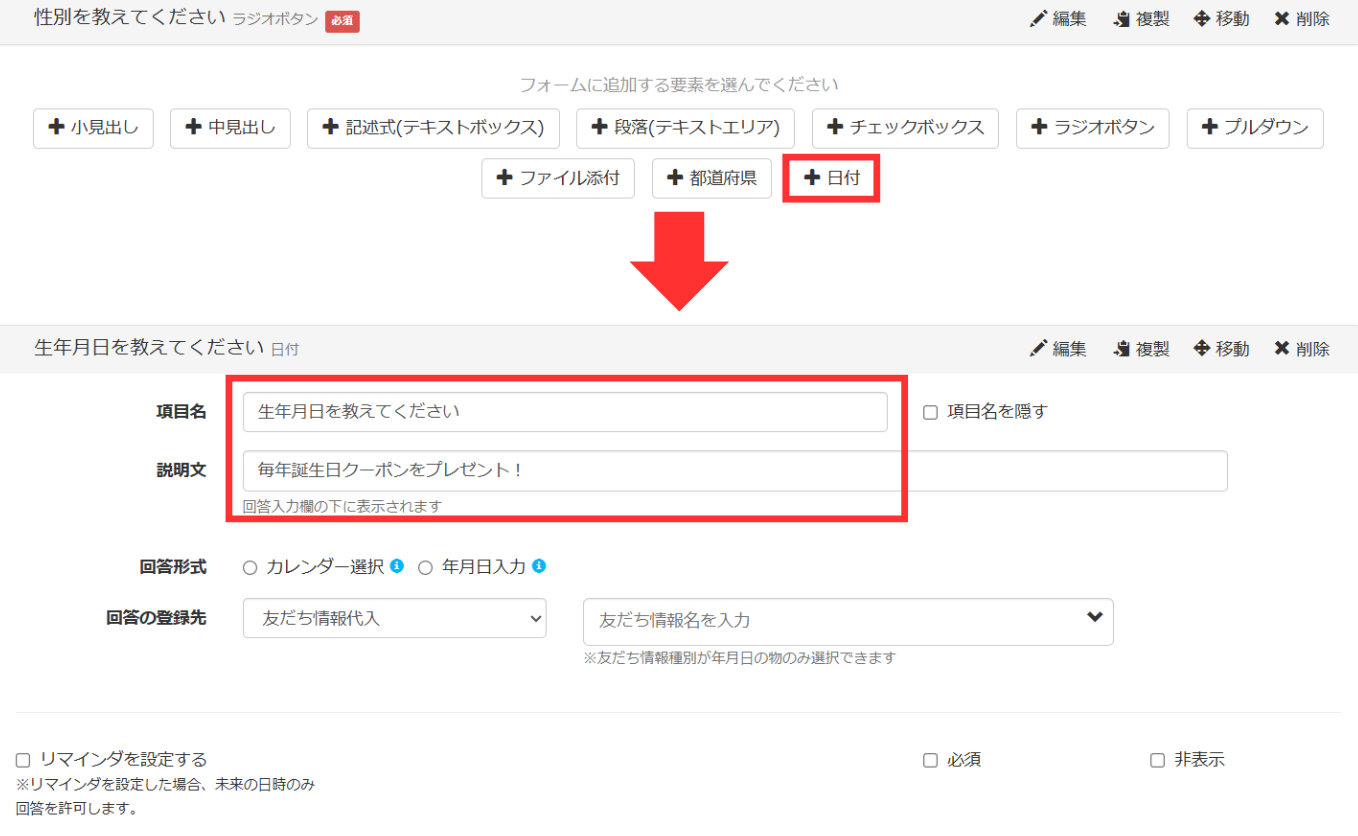
2.「回答形式」は、「カレンダー選択」か「年月日入力」から選択できます。生年月日の設問では、10年以上前の日付を入力することが多いので、「年月日入力」がおすすめです。
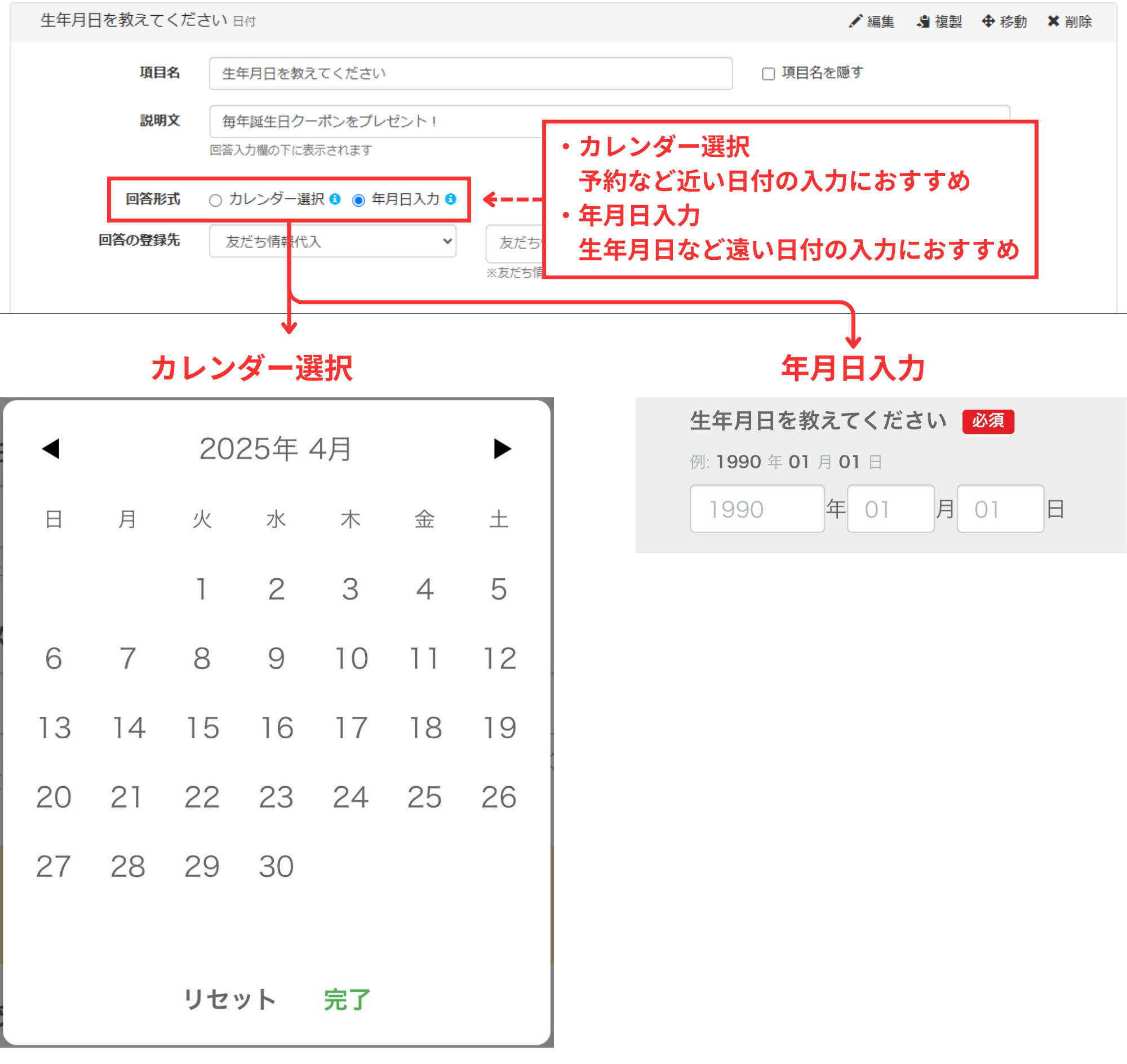
3.「回答の登録先」に、最初に作成した友だち情報欄「生年月日」を設定し、「必須」にチェックを入れて完成です。
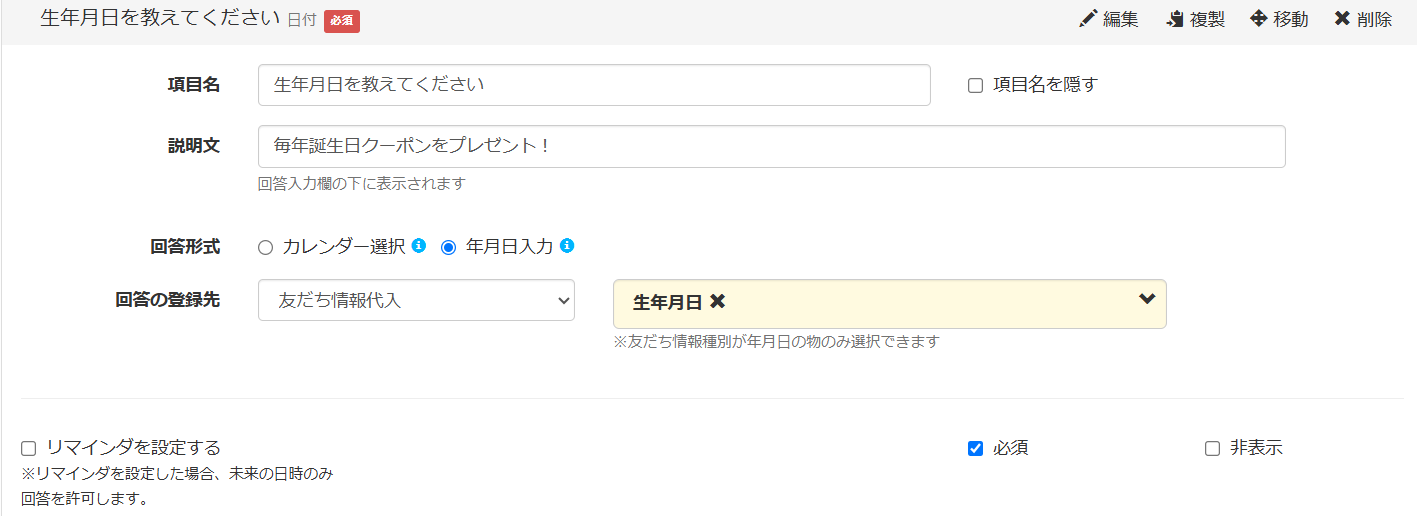
都道府県
都道府県すべてがプルダウン形式で表示される回答形式です。
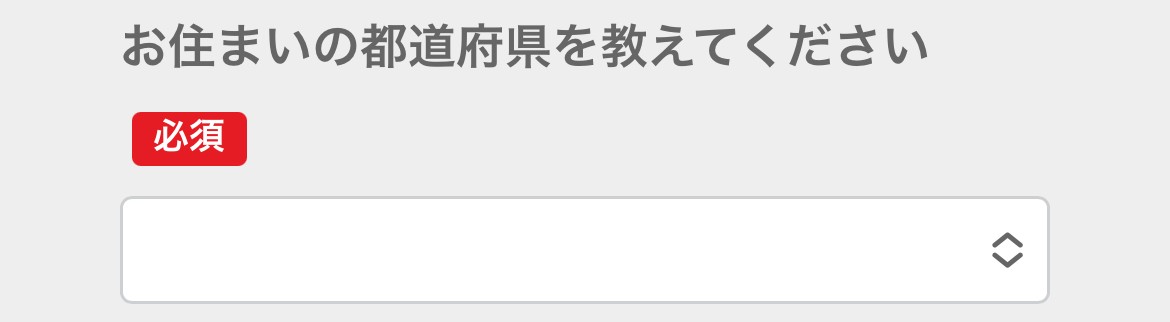
【作成手順】
1.「+都道府県」>「項目名」を入力します。
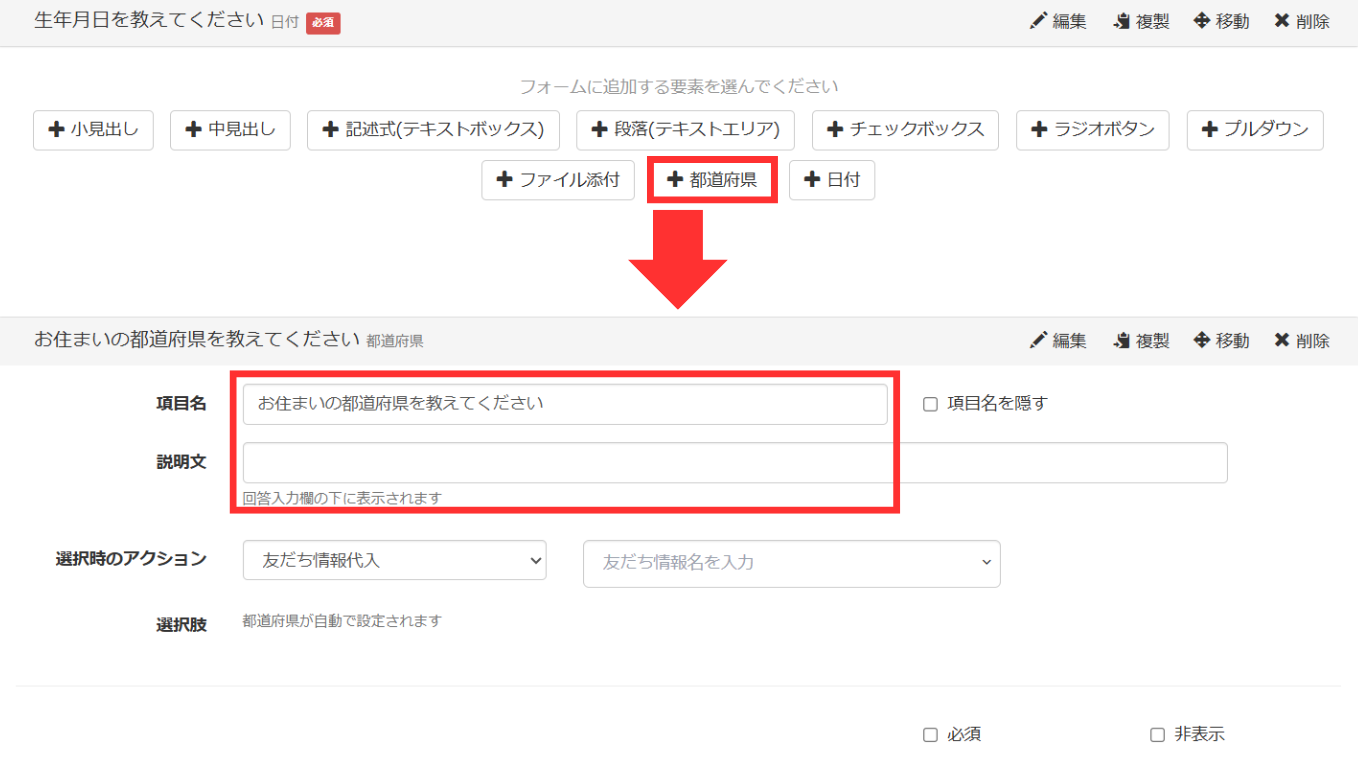
2.選択時のアクションに「友だち情報代入」>最初に作成した友だち情報欄「お住まいの都道府県」を設定します。
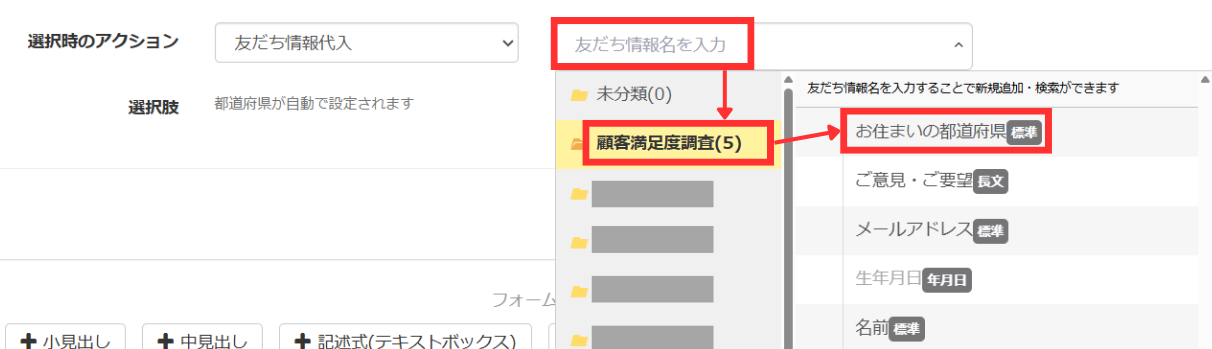
「都道府県」では、選択肢の設定は必要ありません。表示する都道府県を限定したい場合は、「プルダウン」の回答形式がおすすめです。
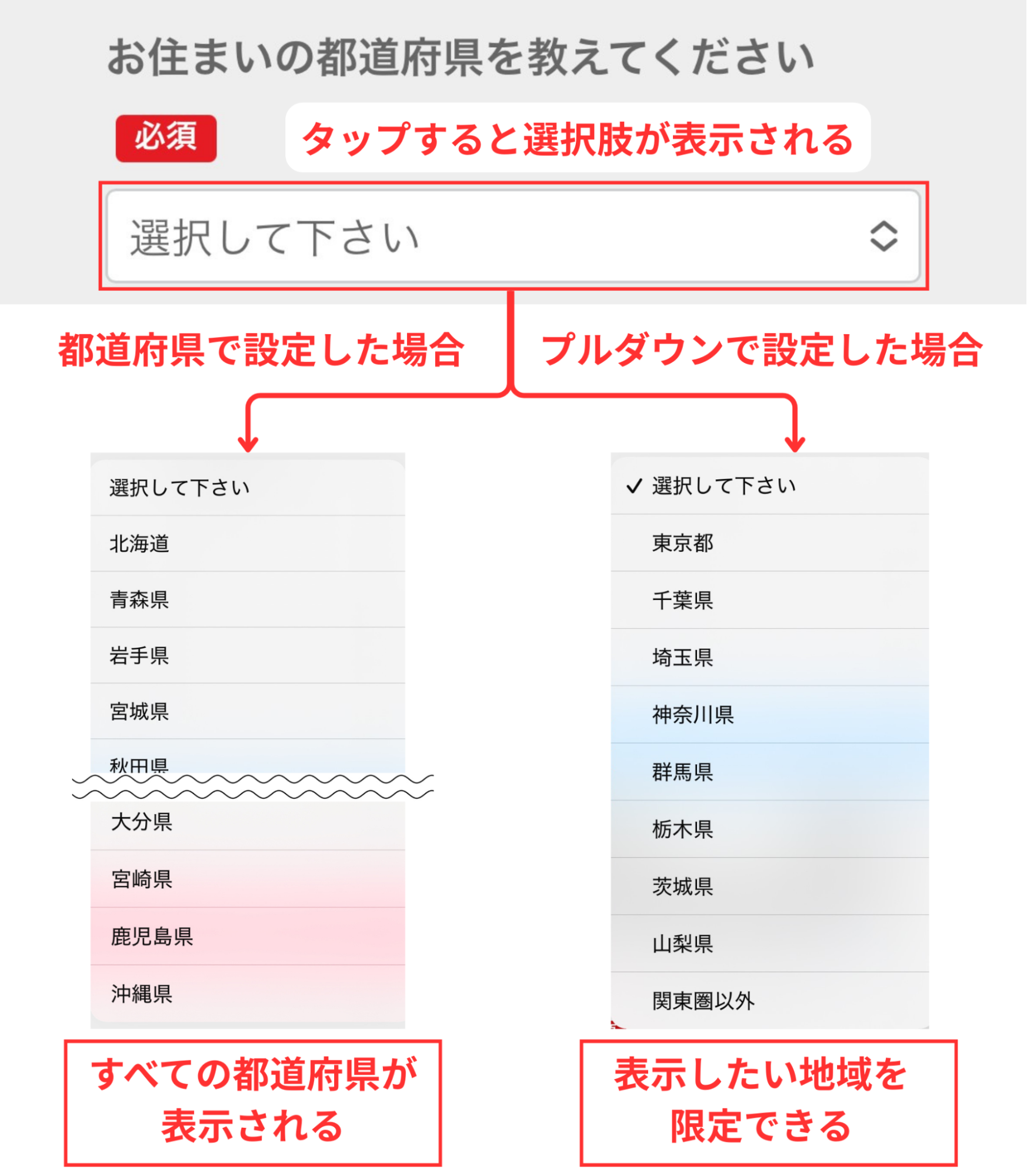
画面右下の「必須」にチェックを入れて、「都道府県」の設定は完了です。
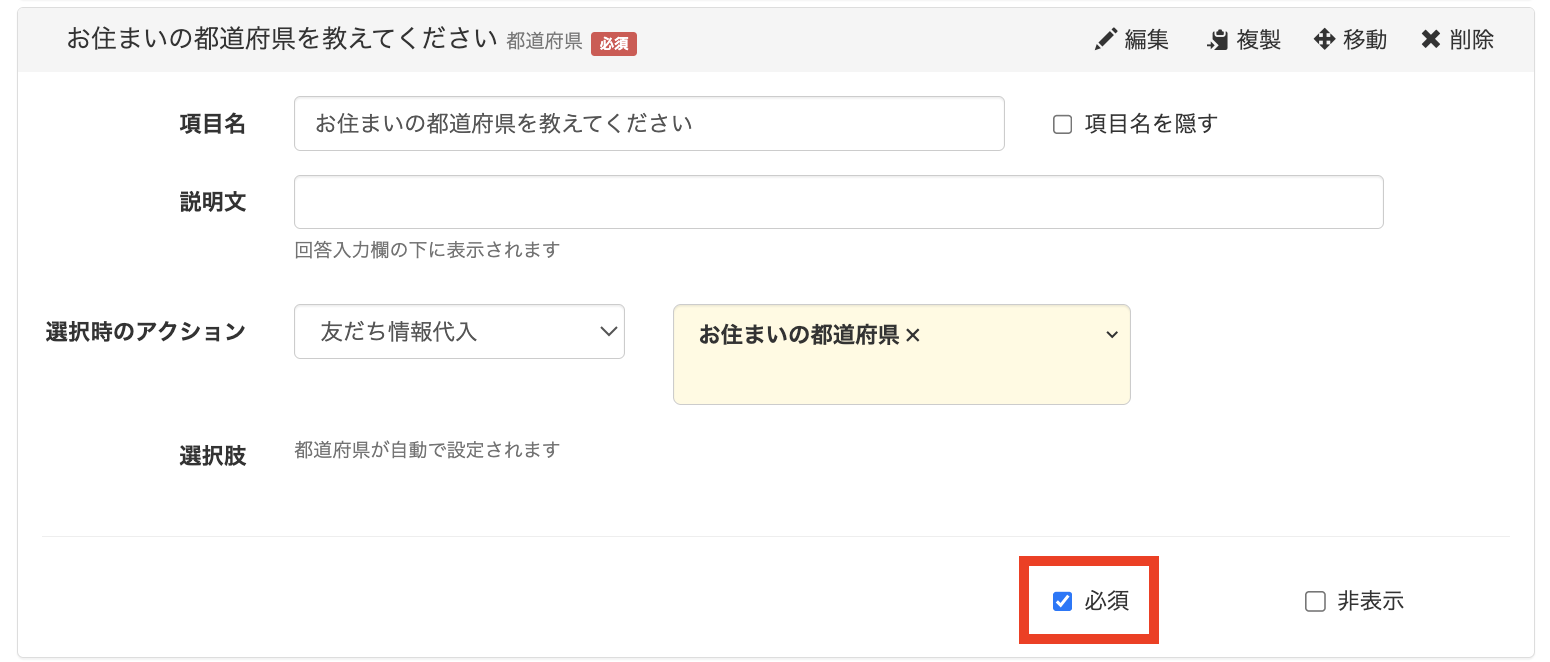
ここまでで、お客様についての設問が完成します。
次に、2ページ目で利用状況についての設問を作成しましょう。
「+セクションを追加」をクリックして、「セクション2」を追加します。
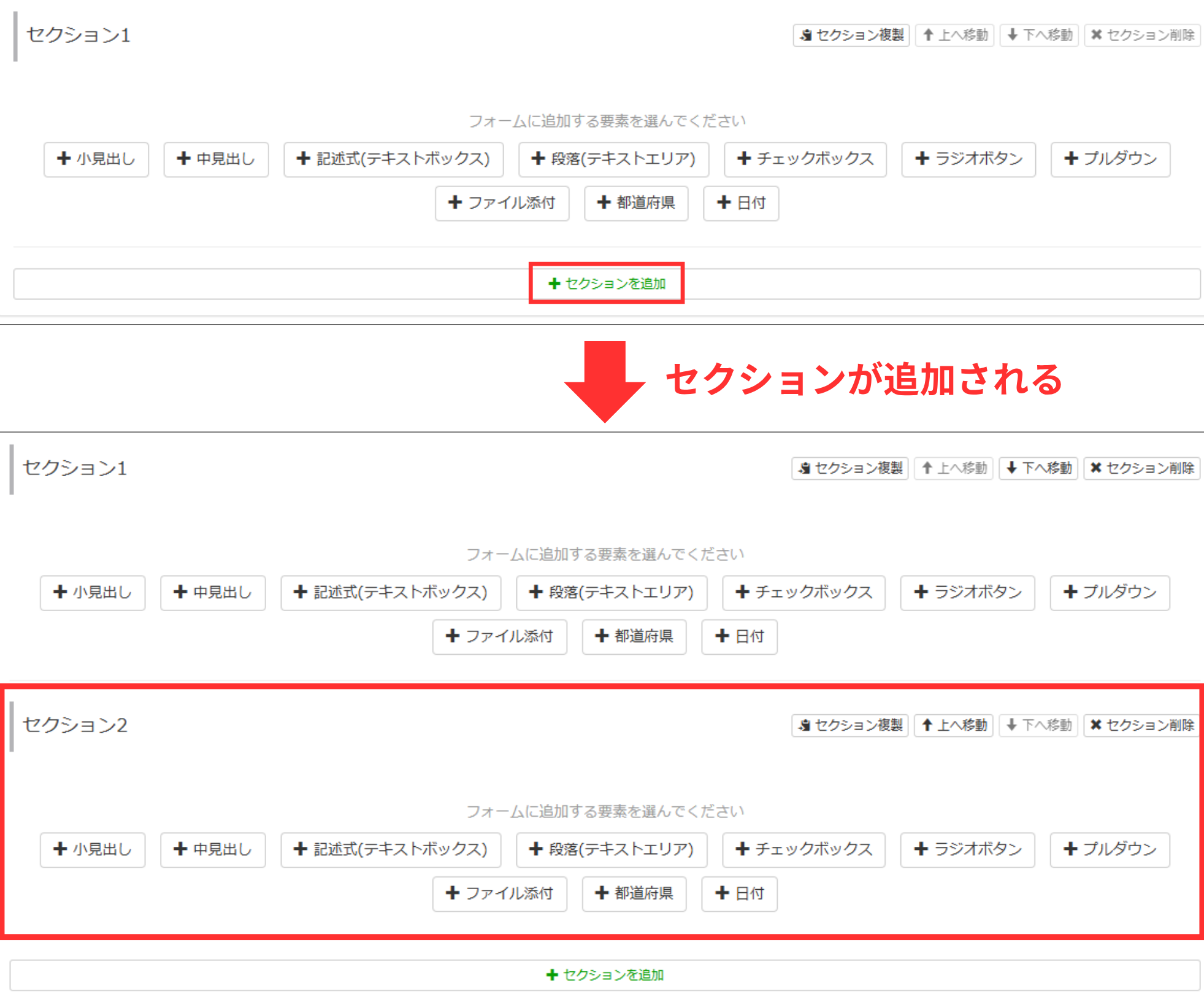
セクションとは、回答フォームのページのようなものです。アンケートを複数のページに分けて設問のグループを整理したり、設問の内容を伝わりやすくしたりできます。
作成したセクションは複製や移動、削除などが可能です。
チェックボックス
チェックボックスは複数選択できる選択肢です。
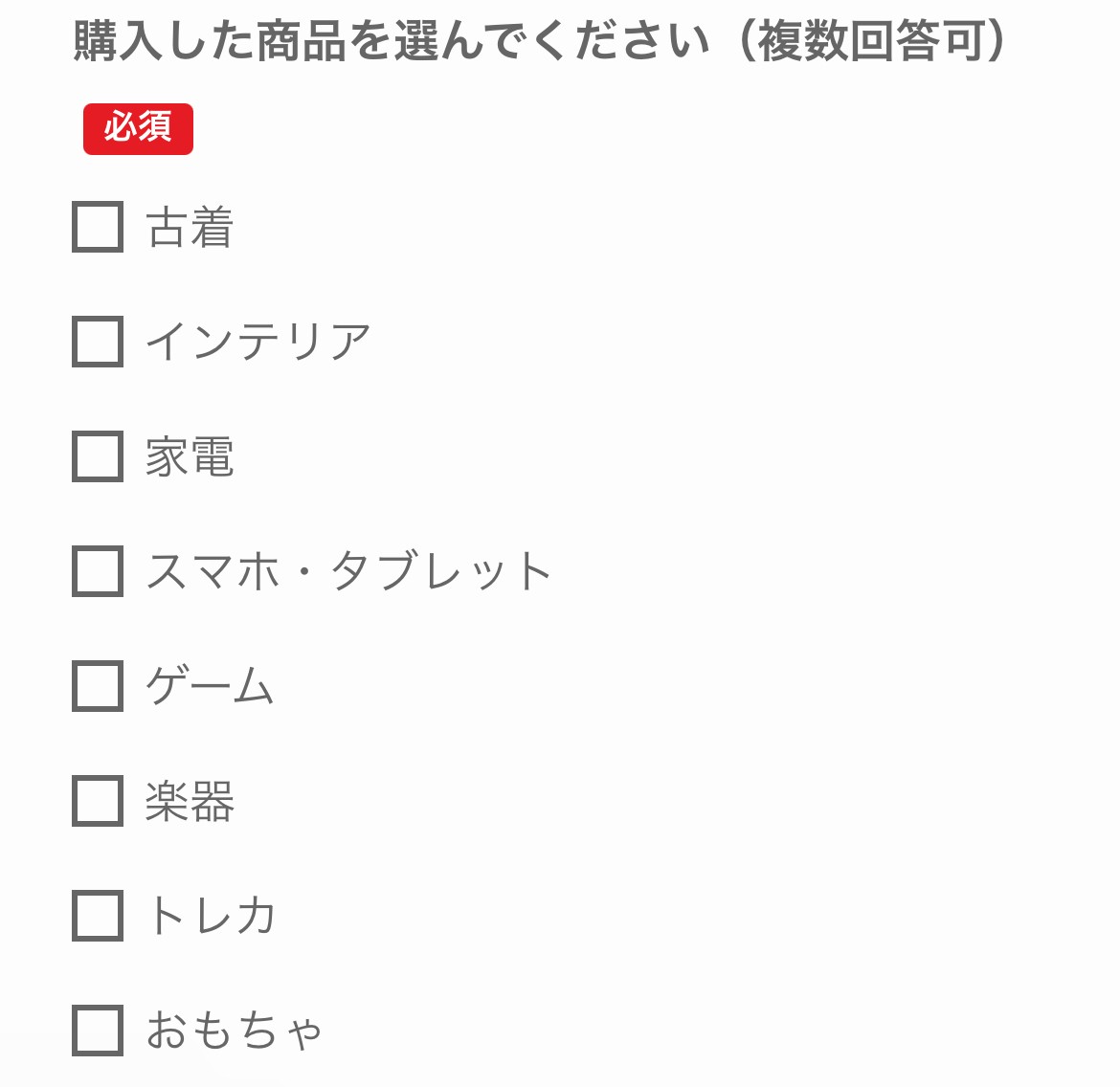
【作成手順】
「+チェックボックス」>各項目を入力します。
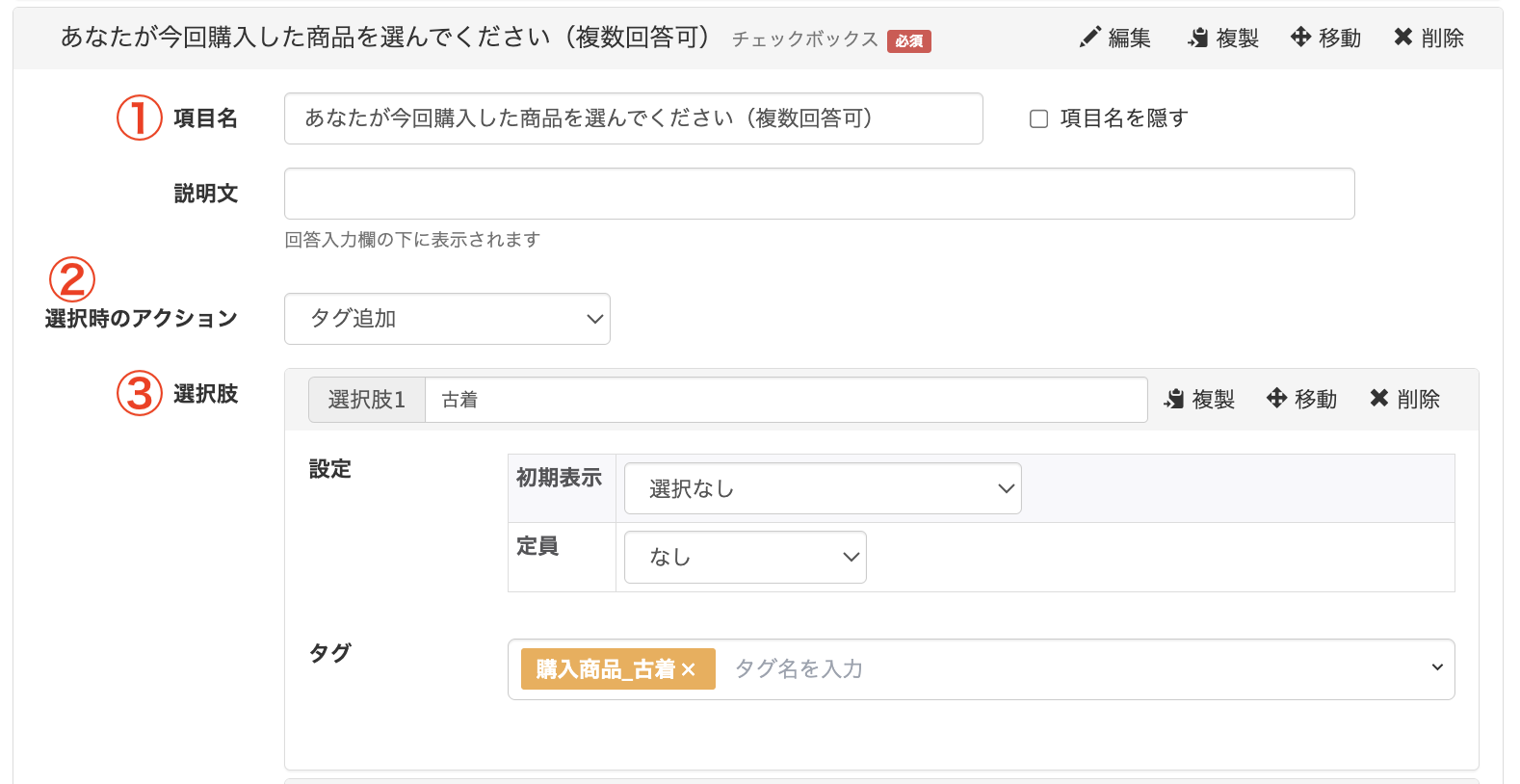
- 「項目名」に設問文を入力
- 「選択時のアクション」で「タグ追加」を選択
- 選択肢の回答を入力し、アクション設定で最初に作成したタグを設定
残りの必要な選択肢もすべて設定し、必須にチェックを入れて完了です。
プルダウン
プルダウンは複数の選択肢を小スペースで設置できる形式です。選択肢が多くなった場合や、大小などの規則性がある選択肢に向いています。
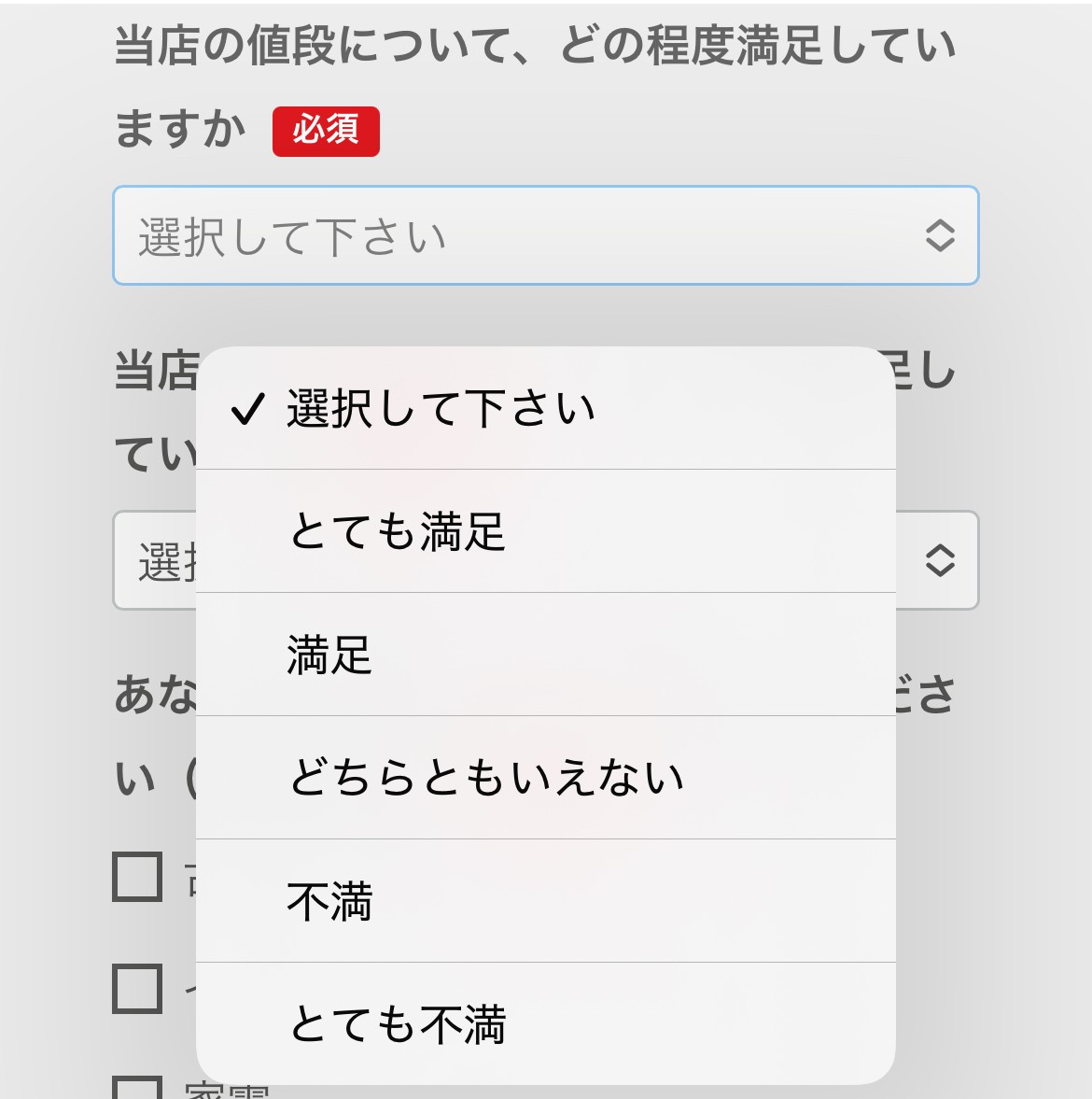
【作成手順】
「+プルダウン」>各項目を入力します。
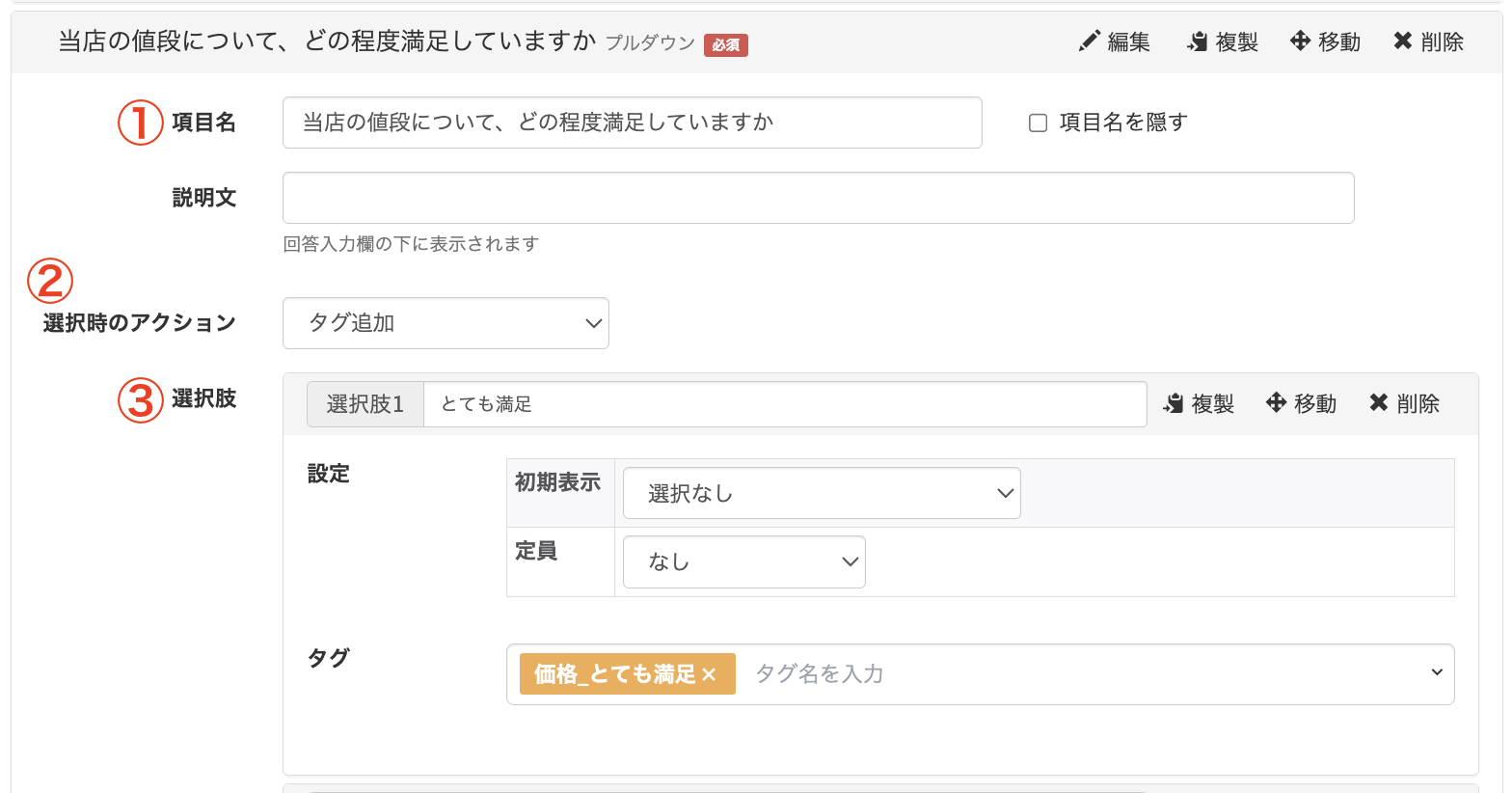
- 「項目名」に設問文を入力
- 「選択時のアクション」で「タグ追加」を選択
- 選択肢の回答を入力し、アクション設定で最初に作成したタグを設定
残りの必要な選択肢もすべて設定し、必須にチェックを入れて完了です。
段落(テキストエリア)
段落(テキストエリア)は、200文字以上の文字数を入力できる自由回答形式です。
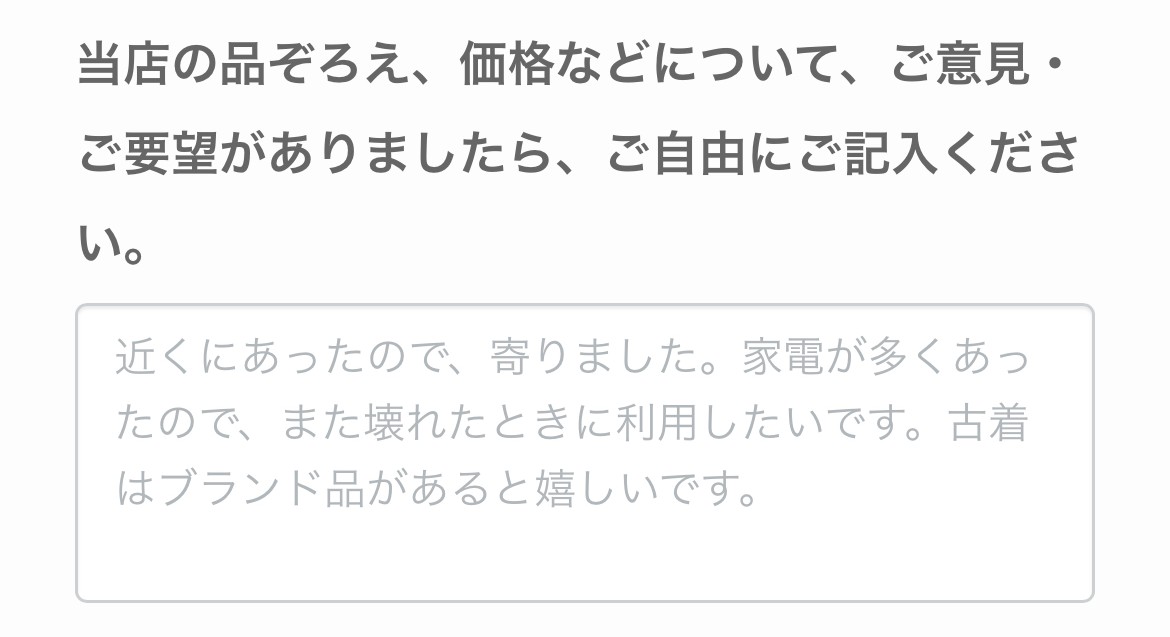
【作成手順】
1.「+段落(テキストエリア)」>「項目名」「プレースホルダ」を入力します。
プレースホルダに例文を入力しておくと、回答の参考になり、回答率アップが期待できます。
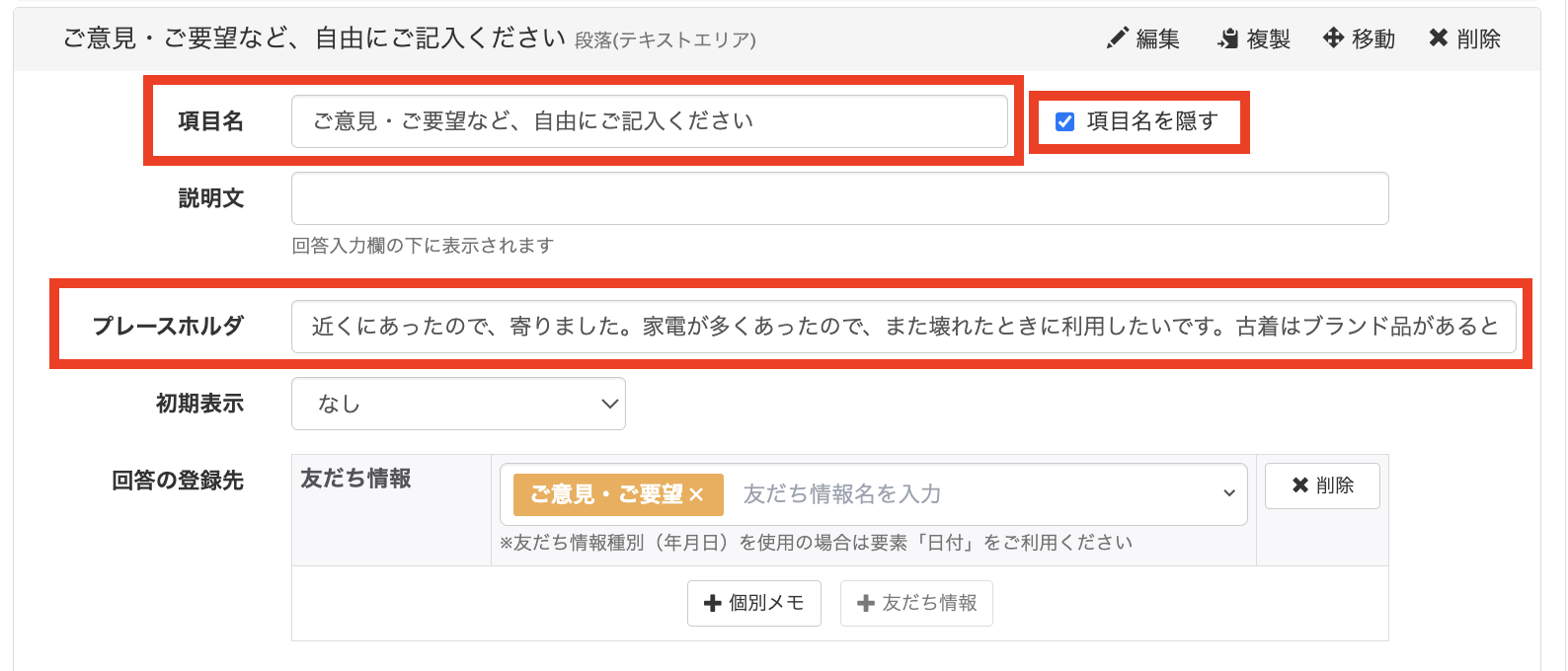
「項目名を隠す」にチェックを入れると、実際の回答フォームに設問文が表示されなくなります。
今回は中見出しと組み合わせるために、この設定にチェックを入れました。
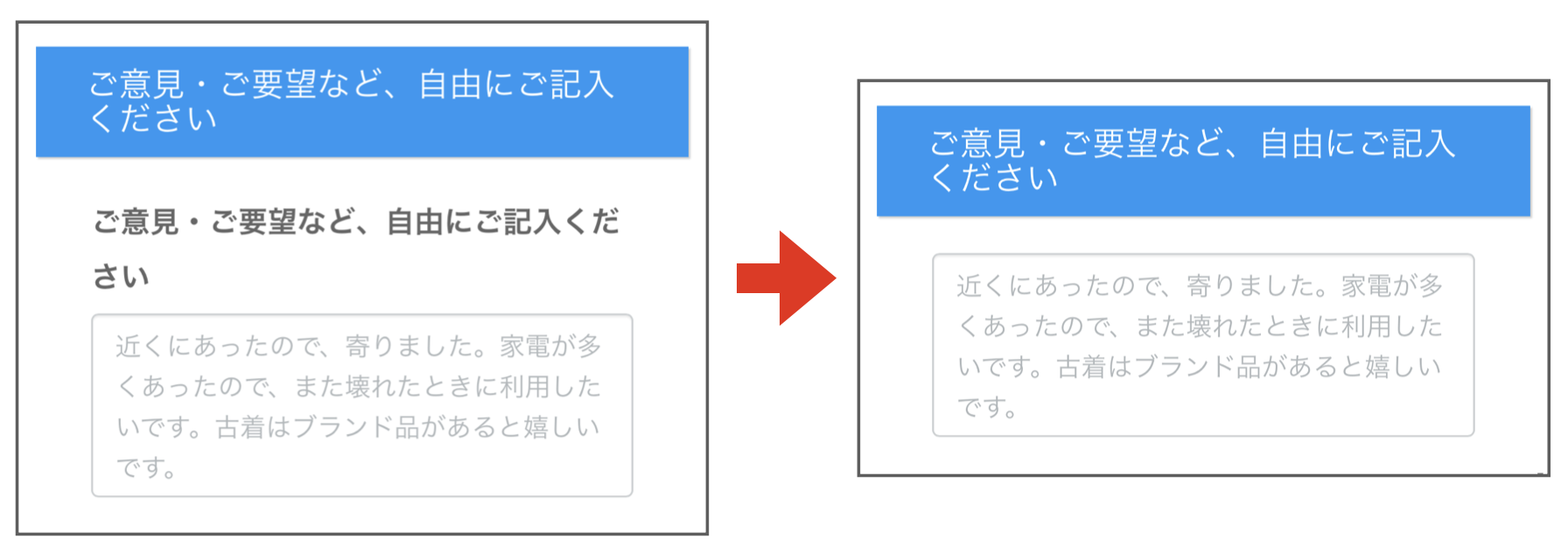
2.「回答の登録先」は最初に作成した友だち情報名「ご意見・ご要望」を設定します。
入力制限(文字数)は、回答の登録先を友だち情報欄に設定した場合、自動で20,000文字に設定されます。
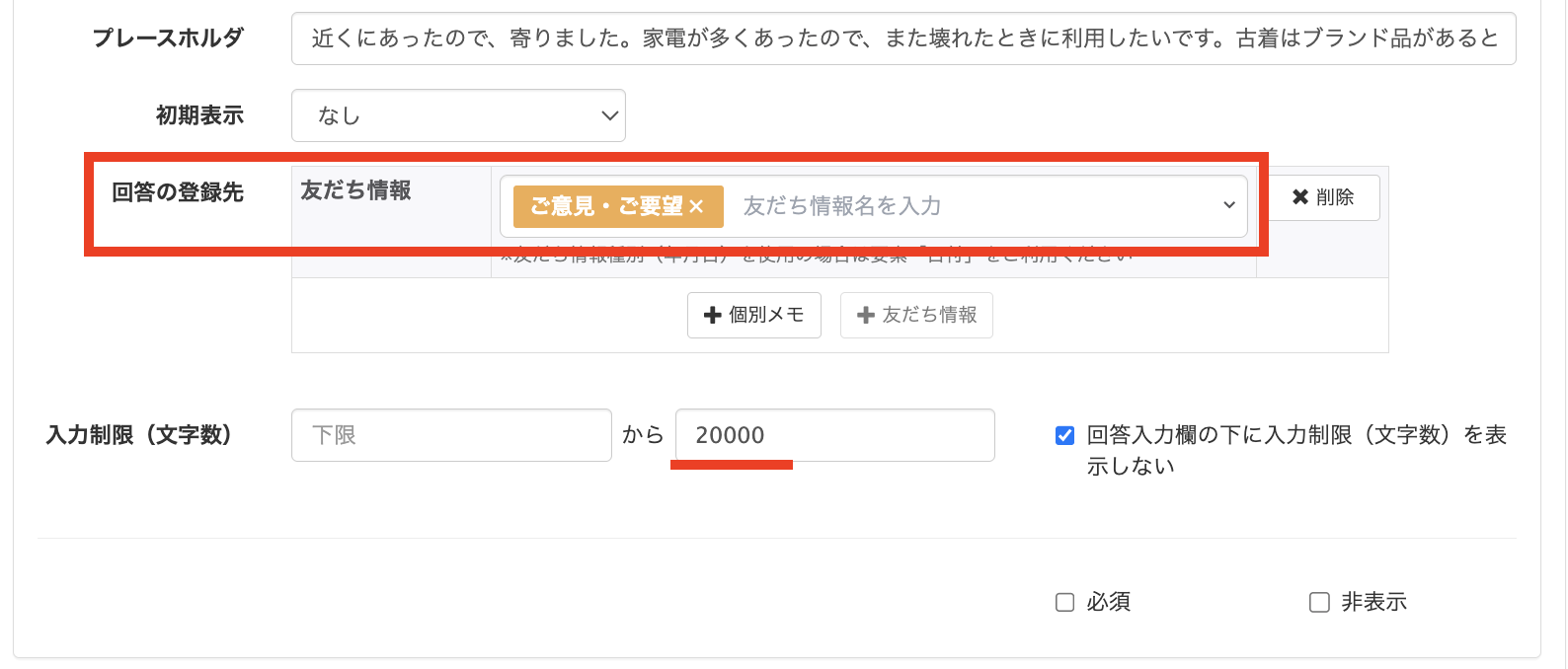
また、自由記述形式は回答のハードルが高い設問のため、「必須」にはチェックを入れませんでした。
これで、「段落(テキストエリア)」の設定は完了です。
オプションの設定
オプションは回答フォーム作成画面の下部にある項目です。
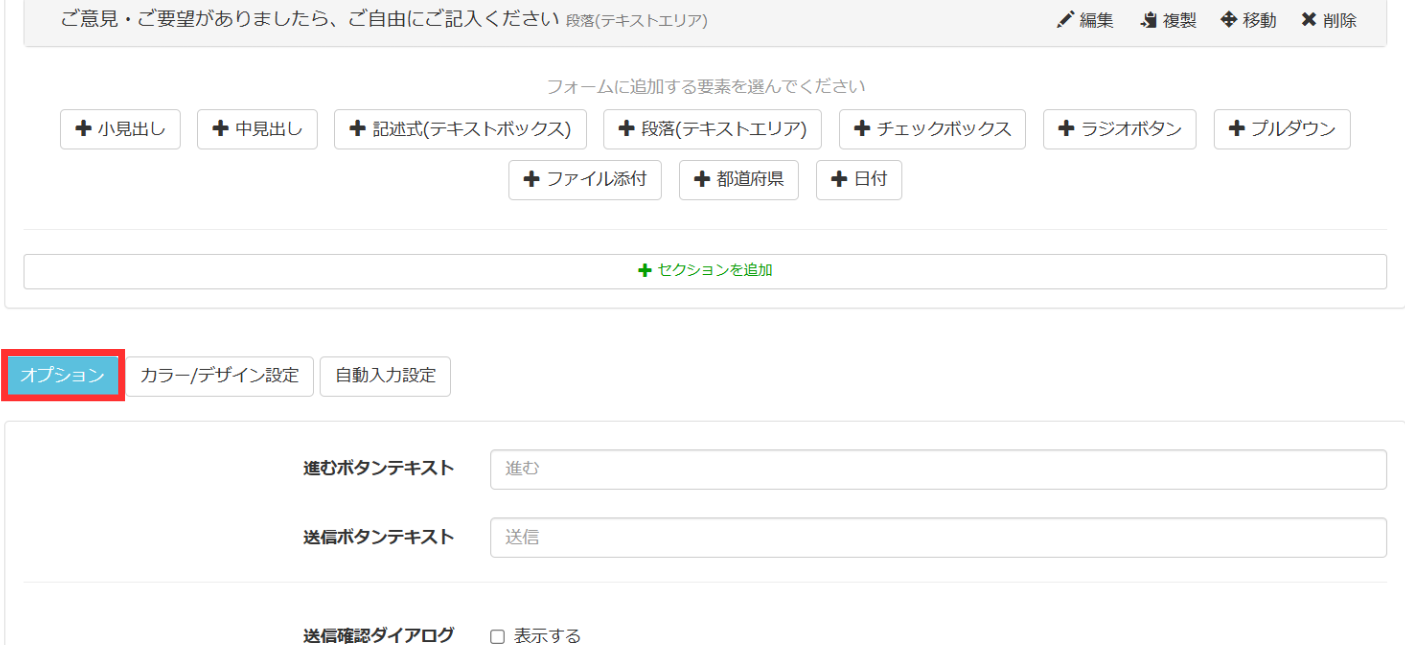
まず、「進むボタンテキスト」と「送信ボタンテキスト」を入力します。2つのボタンには以下の違いがあります。
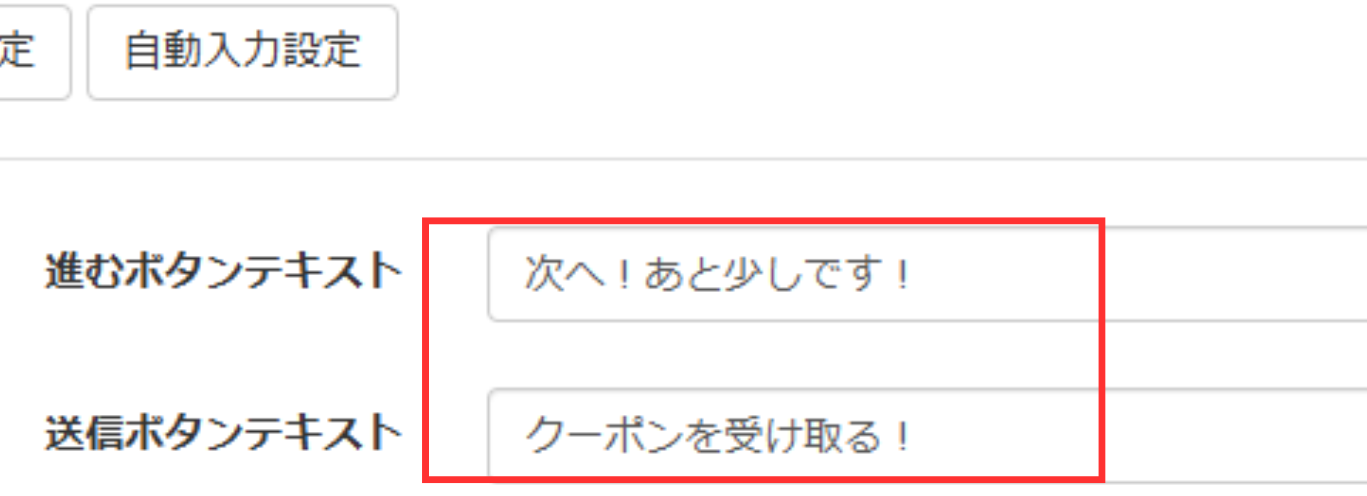
進むボタン:複数のセクションがある場合、セクション移動のボタンに表示される
送信ボタン:回答フォームの最終ページで表示される
【送信ボタン設定なし】

【送信ボタン設定あり】

次に、送信確認ダイアログの設定を行います。送信確認ダイアログとは、送信ボタンをタップした際に表示される確認メッセージです。
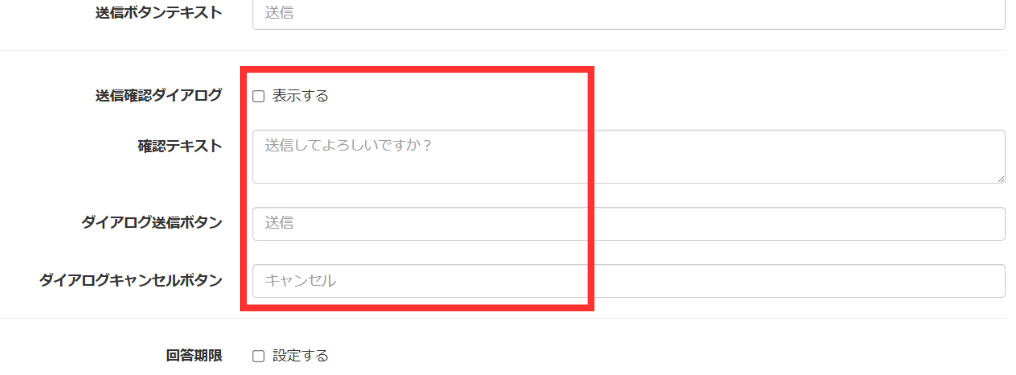
- 表示する :チェックを入れると確認メッセージのポップアップが表示
- 確認テキスト :送信ボタンをタップすると表示されるテキスト
- ダイアログ送信ボタン :送信ボタンとして表示されるテキスト
- ダイアログキャンセルボタン:キャンセルボタンとして表示されるテキスト
【送信確認ダイアログ】
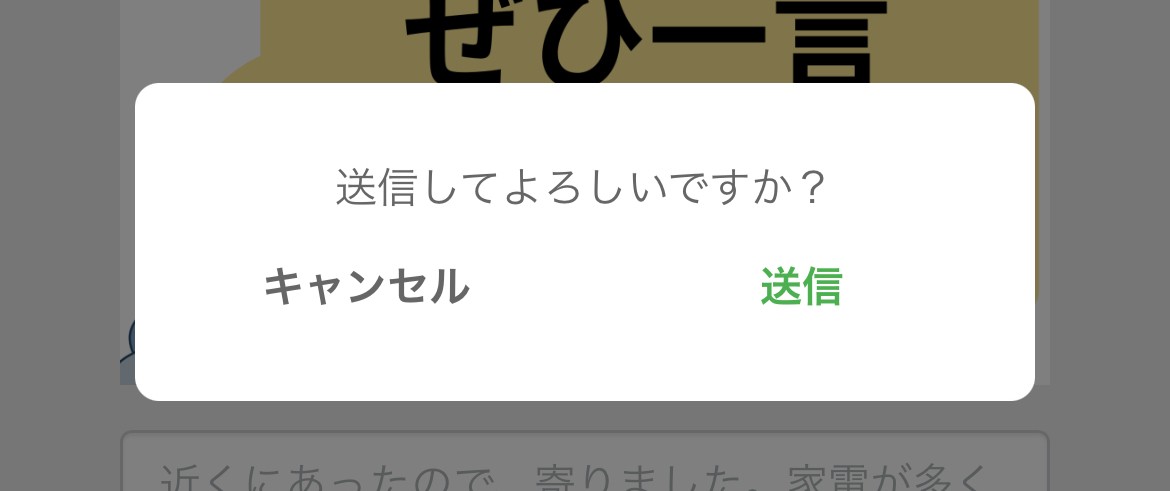
今回は回答者の負担を軽減するために、送信確認ダイアログのチェックは外しています。
続いて、「回答期限」「先着数制限」「1人が回答できる回数」を設定します。
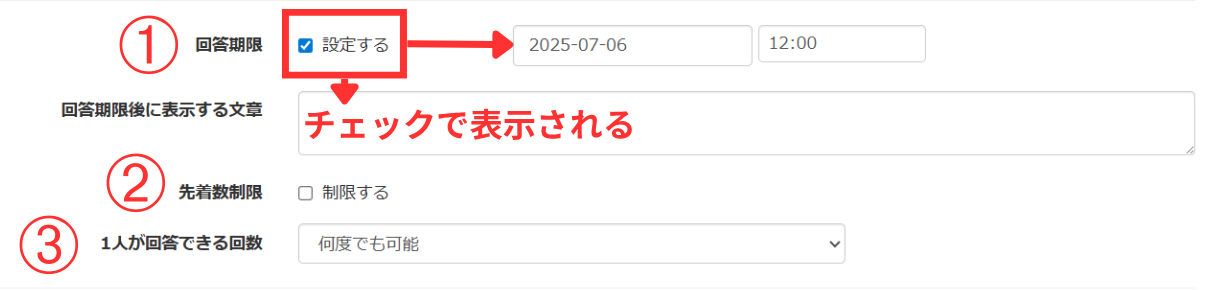
- 回答期限:設定した日時を過ぎた時点でアンケートを締め切る
- 先着数制限:全体の回答数を超えた段階でアンケートを締め切る
- 1人が回答できる回数:同じ人が回答できる回数を制限する
今回のアンケートではクーポンを配布しているので、「1人が回答できる回数」を「1度のみ可能」に変更しました。
「サンクスページURL」は、アンケート回答後の移動先を指定できます。

なにも設定しない状態では、アンケート送信後に下記の画面が表示されます。

サンクスページURLに「友だち追加URL」を設定すると、アンケート回答後に自動でLINEのトーク画面に遷移できます。友だち追加URLは、アカウント管理画面で確認できます。
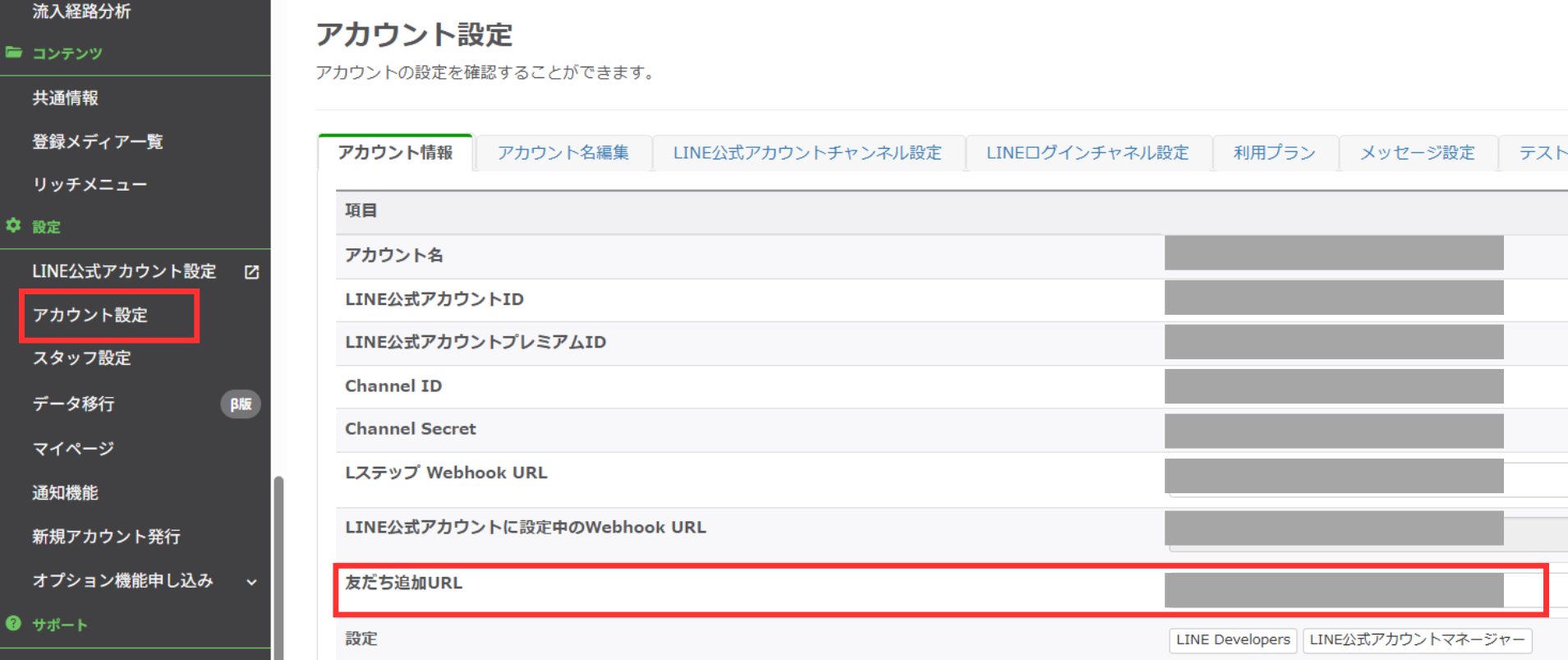
回答後アクションでは、タグ付けや友だち情報欄の入力以外に、シナリオ操作やお礼メッセージのテキスト送信なども設定可能です。

今回のアンケートでは、回答後アクションにタグ「アンケート回答済み」と、テンプレート「顧客満足度調査_お礼メッセージ」を設定します。
【アクション設定方法設定方法】
1.「アクション設定」>「タグ操作」を選択します。
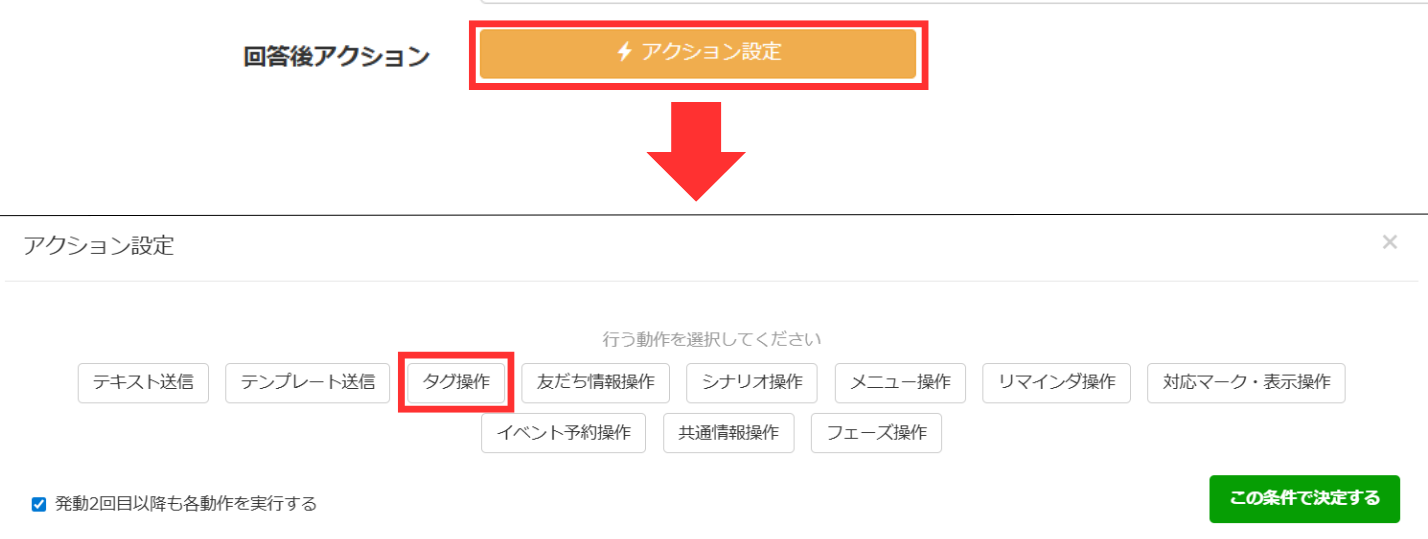
2.「タグ選択」>「アンケート回答済み」タグを設定します。
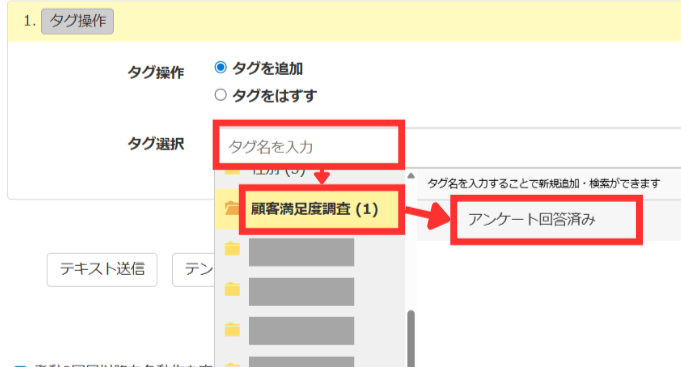
3.次に「テンプレート送信」>テンプレート「顧客満足度調査_お礼メッセージ」を選択します。
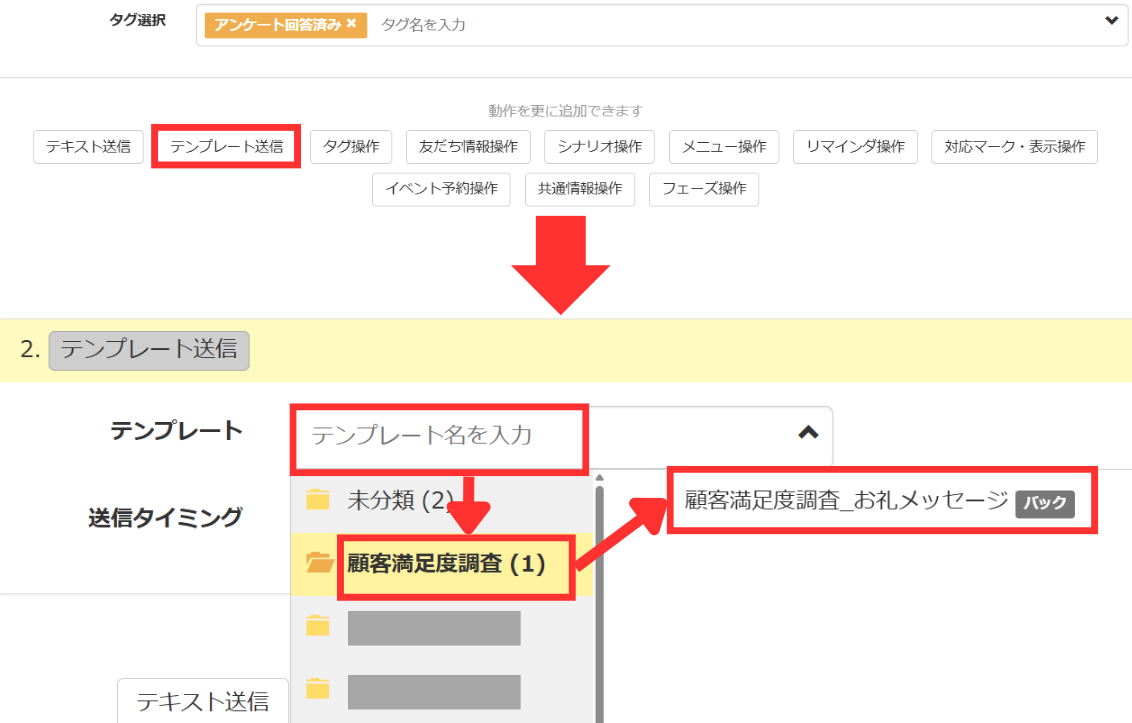
4.「この条件で決定する」をクリックし、回答フォームの登録画面に戻るので、設定したアクションが表示されていることを確認しておきましょう。
「回答復元」は、1人で何度も回答できるようにした場合に有効です。今回のアンケート例では、チェックを外したままにしています。
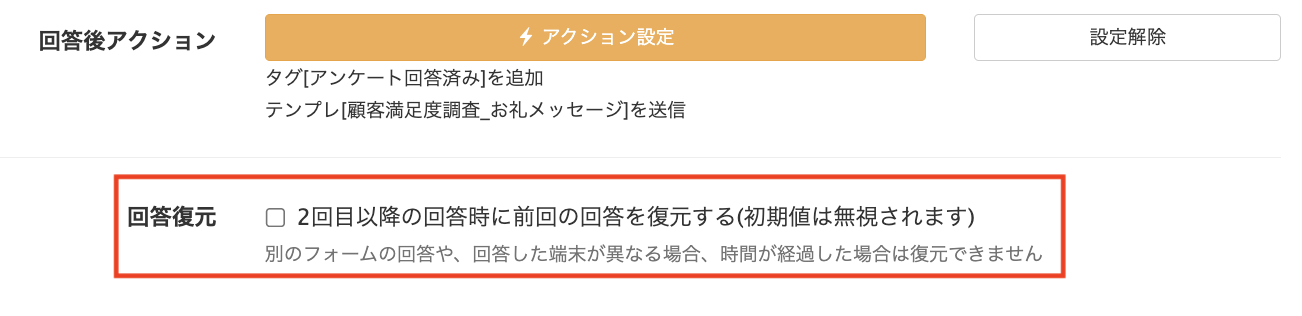
これでアンケートの完成です。
【完成イメージ】
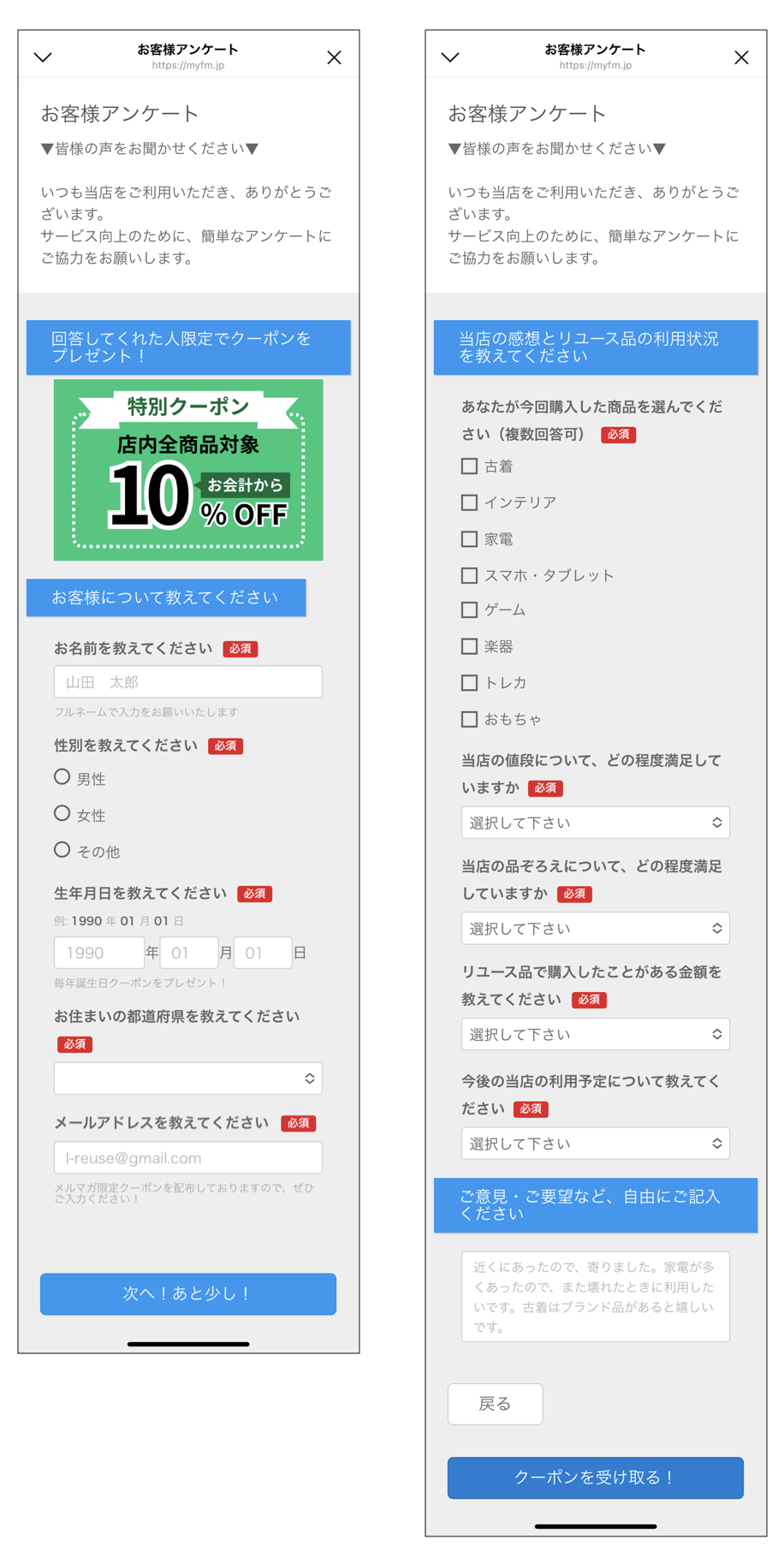
デザインの設定
デザインをカスタムするには、「カラー/デザイン設定」タブをクリックします。
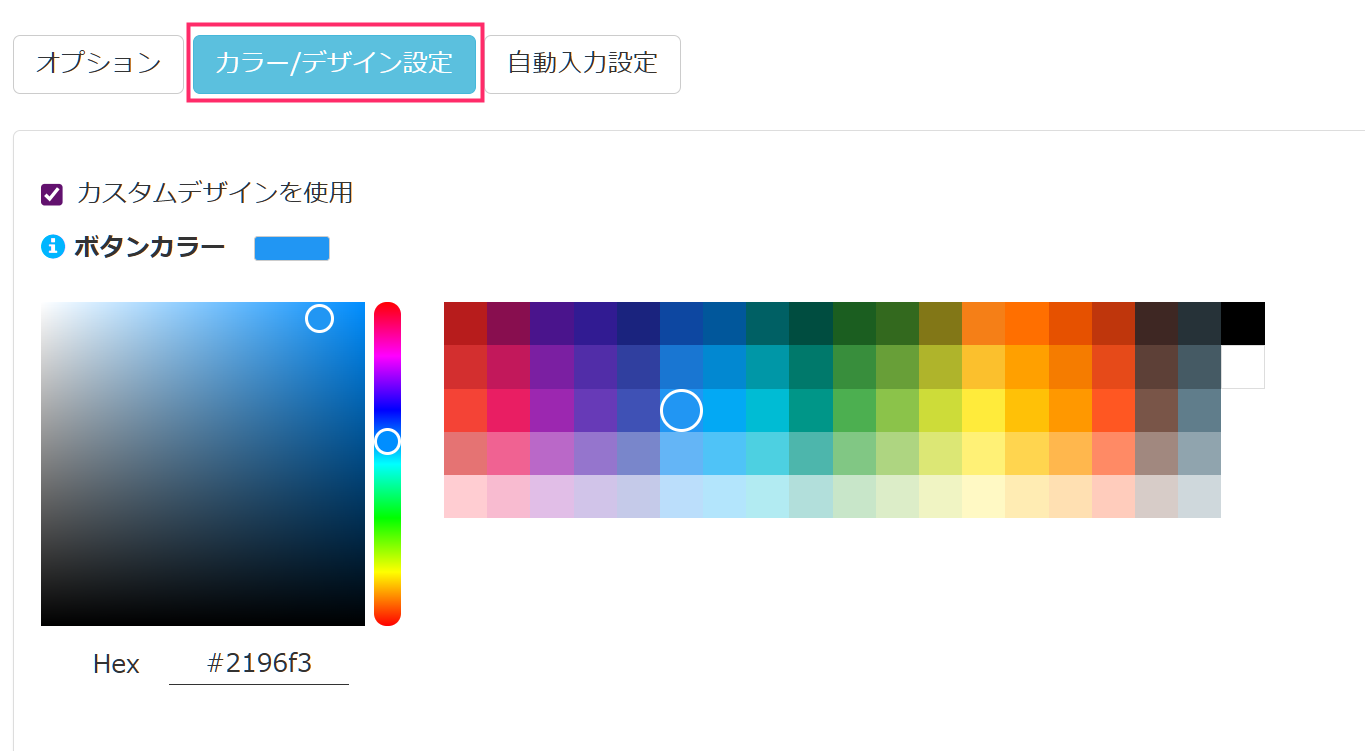
「ボタンカラー」「背景カラー」「フォーム背景カラー」が設定できます。カラーコードは、Webの原色大辞典などで確認できます。
回答フォームのデザインを変更したい場合は、カスタムCSSの設定をすると自社のイメージにあったフォームを作成できます。
設定画面下部にある「カスタムCSSを使用」を有効にすると、CSS入力欄が表示されます。
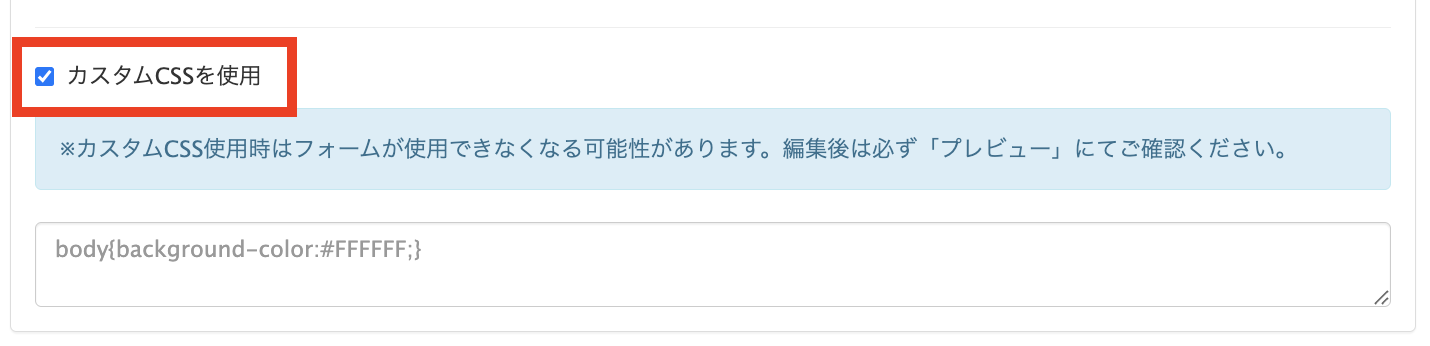
下記の回答フォームは、Lステップご契約者限定のCSSテンプレートを使ってカスタマイズしました。
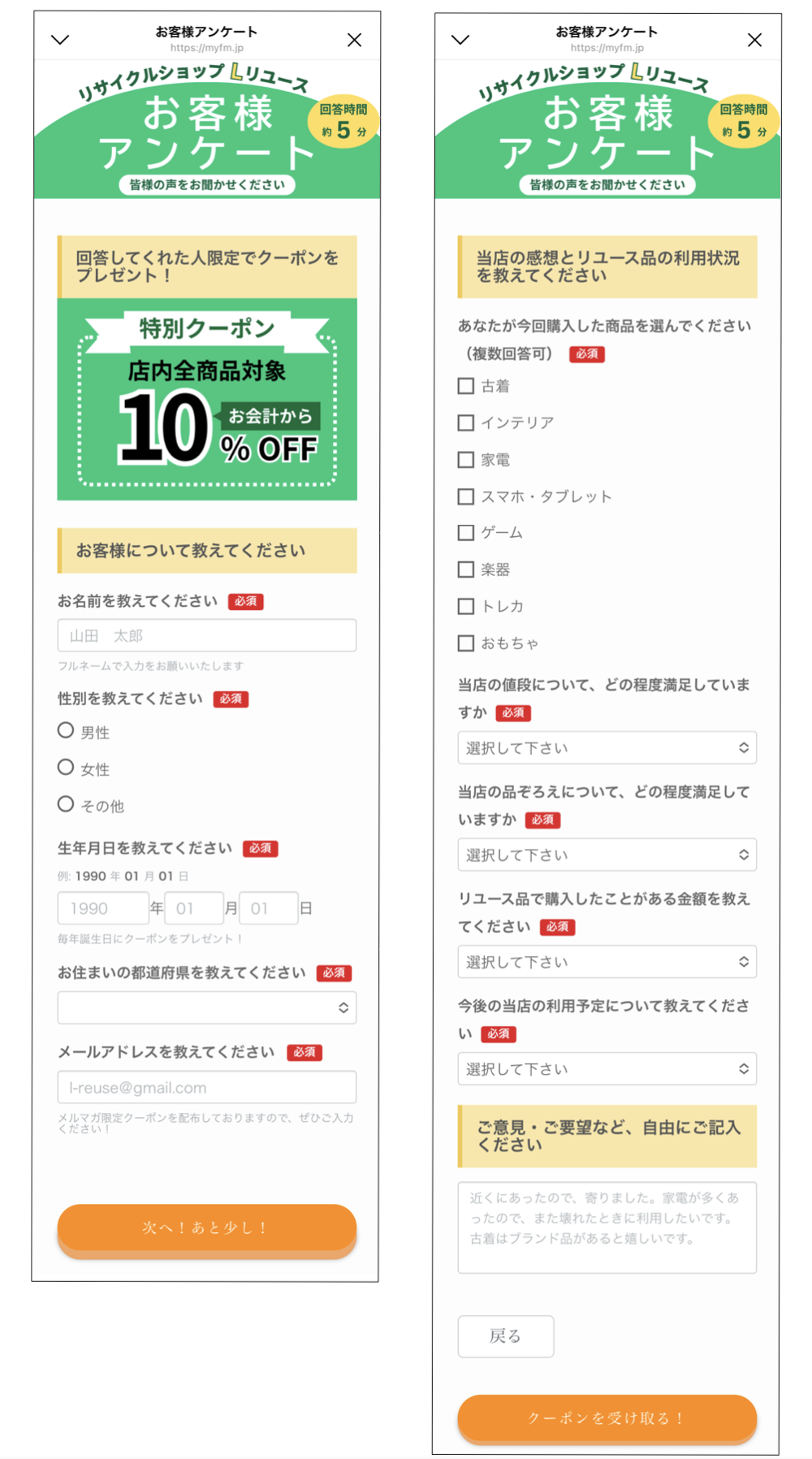
CSSテンプレートは、Lステップ管理画面の右下にあるお問い合わせチャットから入手できます。
「お問い合わせはここをクリック!」から「プレゼント(リッチメニュー画像)を受け取る」を選び、「画像受け取りページへ移動する」をクリックします。
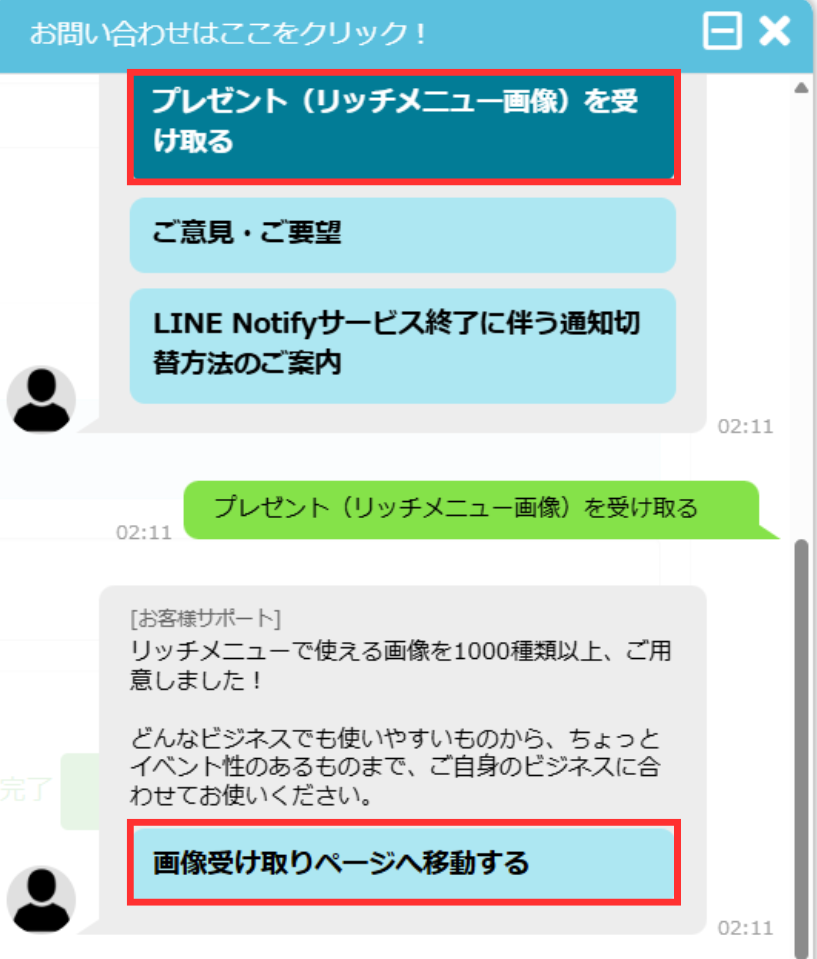
CSSだけでなく、リッチメニューで使える画像なども利用できるので、ぜひ活用してください。
※弊社サポートではCSSに関する質問は完全にお答えしきれない可能性があります。ご了承いただきますようお願い申し上げます。
設定内容の確認
最後に設定した回答フォームの動作確認を行います。動作確認には自分のLINEにテスト送信すると、タグや友だち情報まで確認できるので必ず行いましょう。
テスト送信は、回答フォーム一覧の右側にある「操作」>「テスト送信」から可能です。
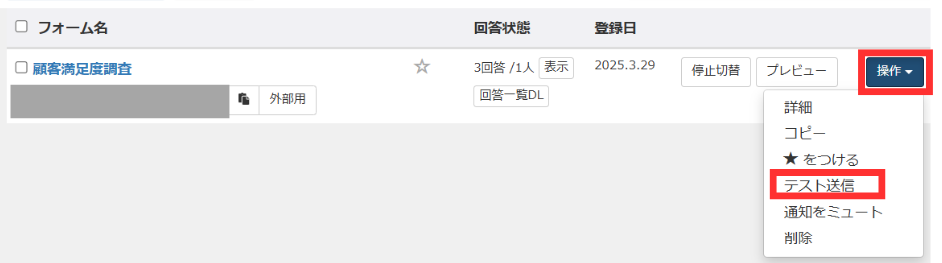
テスト送信は通数がかかるため、残り通数も考慮しながらテストを行ってください。
また、この画面で「回答一覧DL」をクリックすると、CSVとしてダウンロードも可能です。

ここまで設定が終わったら、アンケートの作成は完了です。
アンケートの回答率を上げるには
アンケートの回答率を上げるポイントを2つ紹介します。
- アンケートに協力するメリットを用意する
- 回答者の負担にならないように工夫する
アンケートに協力してもらうには、わかりやすいメリットが必要です。
割引クーポン以外にも、サンプル品の送付や限定動画の提供などが考えられます。業種やターゲットによっては、無料面談なども効果的な特典になるでしょう。
また、アンケートの内容も見やすく、答えやすいような工夫が必要です。
シンプルな設問文や答えやすい選択式の回答が、回答率アップにつながります。テキストでは伝えにくい設問内容は、画像を使ってみてもよいでしょう。
アンケートには、基本的に回答する義務がありません。だからこそ、参加する立場になって答えやすい設問内容を考える意識が大切です。
アンケートで集めたデータの活用方法
Lステップには、アンケートで集めた友だちの情報を活用できる機能がそろっています。今回は2つの活用方法を紹介します。
- 友だち情報「生年月日」を使った誕生日クーポン配信
- タグ「性別」「購入商品」を利用したクロス分析
【①友だち情報「生年月日」を使った誕生日クーポン配信】

日にちに合わせて配信するにはプロプラン以上が必要ですが、誕生月であればフリープランから可能です。
以下の記事を参考にしてみてください。
【②タグ「性別」「購入商品」を利用したクロス分析】
以下は「性別」と「購入商品」の関連性を調べるために、掛け合わせる要素を設定しています。

クロス分析を利用すれば、アンケートの集計結果をもとに、どんな人が購入することが多いのか、どんな商品が人気なのかが分析できます。
回答フォームで集めたデータを活用すれば、1つのアンケート結果からさまざまな施策や分析ができます。ぜひ活用してみましょう。
まとめ
この記事では、Lステップの回答フォームを使ったアンケートの作り方を紹介しました。
回答フォームは、設問内容に合わせて形式を設定できるだけでなく、デザイン変更などカスタマイズも可能です。
ぜひ、今回のアンケートを参考にオリジナルの回答フォームを作成してみてください。







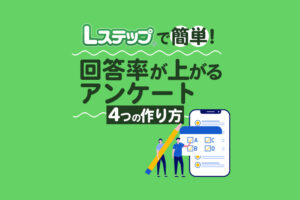









-1.jpeg)

